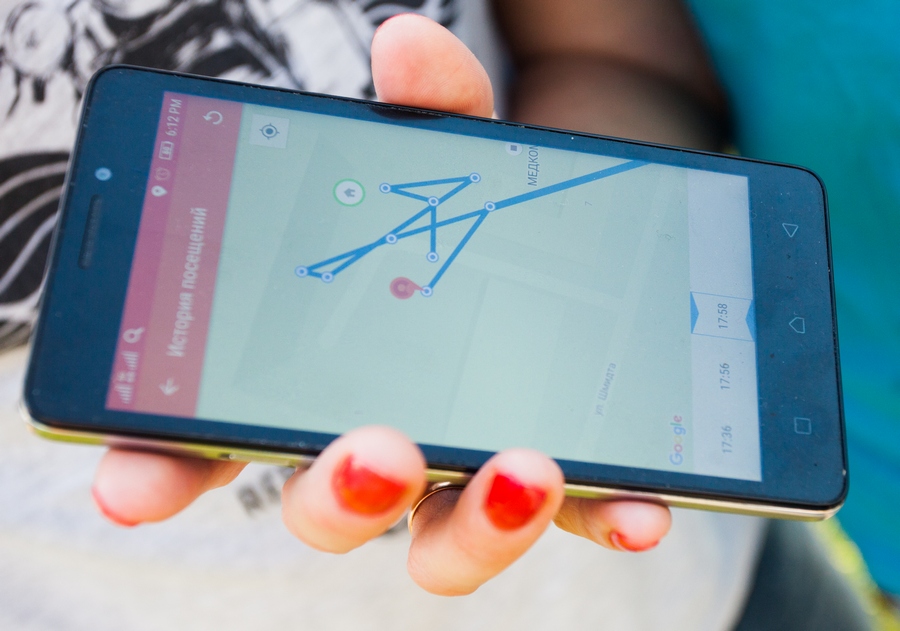Содержание
- Как настроить детские смарт-часы?
- Как запустить/отключить smart watch kids?
- Как подключить sim-карту?
- Инструкция, как подключить умные часы к телефону?
- Андроид
- Приложение для смартфона
- Как прослушать умные детские часы?
- Определение местоположения на смарт-часах
- Как звонить?
- Как проверить счёт?
- Как добавить номера в телефонную книгу?
- Как отправить смс со смарт-часов?
- Как включить режим «Не беспокоить»
- Проблемы
- Что делать, если пишет «Часы не подключены»?
- Не показывает значок «Е»
- Не получается зарегистрироваться в приложении «Подтвердите код»
- Что делать, если приложение случайно удалили и не пускает снова?
- СМС команды для настройки детских GPS часов
- Рассмотрим каждый пункт подробнее:
- Если часы не отвечают на команду ts
- Смена адреса сервера установленного для GPS-часов
- Как вернуться на SeTracker
- Интернет на SIM-карте есть, но часы не работают
- Прочие настройки GPS-часов
- Выключение часов
- Поиск часов в помещении
- Установка времени на часах
- Установка основного и дополнительного номера-администратора
- Смена пароля часов
- Отправка СМС при нажатии кнопки SOS с координатами часов на все заданные SOS номера
- Задаём номера SOS
- Стираем номера SOS
- Возможность передачи голосового сообщения от часов к программе-клиенту по длительному нажатию кнопки “power”
- Настройка записной книжки
- Стереть номера из записной книжки:
- Стереть часть номеров из списка №1:
- Настройка “Белого списка” – списка разрешенных номеров для входящих звонков
- Установка сердечек
- Автоматическое снятие трубки часов при входящем звонке
- Установка толщины цифр часов
- Принудительный исходящий звонок с часов на заданный номер
- Принудительная SMS от имени часов на заданный номер
- Установка интервалов передачи данных на сервер
- Принудительная побудка для GPS модуля
Как настроить детские смарт-часы?
Те, кто совсем недавно приобрёл детские смарт-часы, часто сталкиваются с проблемой по их настройке. Решить эти проблемы поможет данная инструкция.
Как запустить/отключить smart watch kids?
Детские часы smart watch kids включаются и выключаются правой верхней кнопкой «Вкл./Выкл.» Включая кнопку, держите её 2-3 секунды.
Выключить вотч с помощью кнопки, если в них вставлена активная сим-карта, не получится. Для отключения гаджета, на smart watch ребёнка нужно послать смс pw,123456,poweroff#
- pw — это начальные инициалы-команд, которые применяются при отсылке смс с телефона на часы смарт-вотч.
- 123456 – комбинация цифр, которые используются как пароль изготовителем.
- poweroff – запрос параметров настройки.
- # — решётка закрывает команду.
Как подключить sim-карту?
В часах есть как Nano-sim , так и микро-сим разъёмы. Карта должна быть 2G, со способностью узнавать ID входящих звонков.
- Активируйте симку.
- После активации, её необходимо вставить в смарт-часы, как показано на рисунке.
- Перезагрузите устройство смарт-вотч. Для этого нужно зайти в «Настройки» и найти «Удалённое выключение». Спустя 3-5 сек., следует нажать на кнопку «Вкл/Выкл.».
- На смартфоне необходимо включить Передачу Данных.
После проделанных действий на циферблате должен появиться значок «Е». Умные часы активированы.
После подключения сим-карты устройство само находит заданную мобильную сеть. Для обновления приложения нужно активировать передачу данных.
Далее заходим в «Меню настроек сети» и создаём аккаунт. После этого нужно заполнить разделы об операторе мобильной связи.
Инструкция, как подключить умные часы к телефону?
Перед подключением девайса к смартфону, следует зарядить аккумулятор. Далее нужно активировать сим-карту. Возможно, часы не включатся, так как у карты в некоторых случаях есть свой PIN-Code.
Чтобы убрать пин-код, симку нужно ввести в мобильное устройство и зайти в «Настройки Безопасности». После этого найти раздел «Блокировка сим-карт», кликнуть «Настроить блокировку» и передвинуть ползунок вправо. Блокировка будет отключена. Баланс на карте должен быть положительным.
Андроид
Для того, чтобы синхронизировать смарт-вотч часы с андроид-устройствами, нужно скачать приложения Android Wear или Android Fundo из Google Play Market.
После установки приложения, на андроиде необходимо активировать блютуз. Далее:
- Включить умные часы смарт-вотч, причём оба устройства не должны лежать дальше, чем одного метра друг от друга.
- На обоих гаджетах должны появиться одинаковые коды, нужно выбрать «Подключить».
Если активация прошла успешно, на экране смартфона загорится надпись «Подключено».
На многих моделях IPhone задействована специальная программа Apple Watch, помогающая в работе с умными устройствами. Если пользователь по ошибке удалил данное приложение за ненадобностью или по ошибке, её можно скачать в Apple Store:
После загрузки приложения его нужно установить, далее:
- Включаем Bluetooth и активируем приложение.
- В IPhone высветится IMEI часов, а на цветном дисплее наручного гаджета – код.
- Устройства готовы к работе.
Для успешной привязки айфона к умным часам, необходимо скачать программу Hangouts. Скачать её можно здесь:
Данная программа актуальна для IPhone 5, 5s, 5с, 6, с версией iOS 2.
Подключение смарт-вотч к IPhone через Apple Watch:
Для смарт-часов от Apple синхронизация с Айфоном не займёт много времени:
- На IPhone необходимо включить блютуз.
- Нужно подтвердить запрос на подключение между айфоном и умными смарт-часами.
- На экране высветится сообщение: «Используйте IPhone для настройки этих Apple Watch».
Приложение для смартфона
Самым распространённым приложением для синхронизации смартфонов и смарт-часов является программа SeTraсker.Ссылка на скачивание программы находится здесь:
Установить приложение можно через ПК, либо воспользоваться QR кодом, который находится или на крышке smart-watch или на коробке, в которой продавался девайс. После установки SeTraсker, следует зарегистрироваться.
Все данные нужно заполнять очень внимательно. Нельзя путать ID и REG коды.
При выборе аутентификации, нажимать следует на «Европу и Африку».
Настраиваем приложение по пунктам:
- SOS/номера – будет приходить вызов от ребёнка, при нажатии им данной кнопки.
- «Обратный звонок» — набирайте комбинацию цифр той симки, которая вставлена в смарт-вотч.
- «Режим» -здесь нужно выбрать частоту соединения с GPS модулем. Чем чаще выставить значение, тем актуальней будет геолокация. Однако и батарея в смарт-часах будет чаще разряжаться.
- «Телефонная книга» — в разделе «Контакты» вносим имена тех абонентов, которые могут позвонить малышу на наручное устройство. Первая цифра вводимых номеров должна начинаться на 8.
- «Язык и время» — выставляем точную дату и время своего часового пояса.
- «Часы сняты с руки» — ползунок необходимо перевести в такое положение, чтобы он загорелся и принял положение «Вкл».
- «LBS» — выставляем в положение «Включено». Модуль обнаружения ребёнка через вышки сотовой связи работает с точностью до 5 метров.
Как прослушать умные детские часы?
На часах вотч смарт, доступна функция прослушивания ребёнка. Данная опция предназначена, чтобы знать, что происходит с ребёнком в онлайн-режиме.
Для активации «Обратного звонка» со смартфона нужно послать сообщение pw,123456,monitor,номер телефона# , где monitor – команда для включения микрофона.
Или через приложение на телефоне: найти в меню «Обратный звонок» и кликнуть на него.
Подробнее о детских смарт-часах в статье — Топ-5 умных часов для детей с прослушкой
Определение местоположения на смарт-часах
Для того, чтобы знать где находится ваш ребёнок в данный момент, нужно:
- Зайти в приложение.
- В меню найти раздел «Где ребёнок».
- Кликнуть либо на кнопку «Найти», либо на значок GPS на верхней панели циферблата.
Устройство покажет точные координаты ребёнка.
Как звонить?
Для совершения вызова необходимо:
- Зайти в «Контакты».
- Тапнуть на номер, который нам нужен.
- Появится иконка с телефонной трубкой, нужно по ней кликнуть.
В случае опасности, ребёнок может нажать на кнопку «SOS» и держать её в течении 3-4 секунд. В том случае, если ребёнок не может дозвониться до одного из родителей, вызов автоматически пойдёт на следующий номер.
Как проверить счёт?
Узнаём свой баланс с помощью коротких номеров. Для этого в «Телефонную книгу» нужно занести номер нужного оператора сотовой связи, обслуживающего сим-карту детского гаджета.
Вносить номер можно под наименованием «Баланс», далее нажимать «Вызов». Спустя какое-то время денежный баланс будет высвечиваться на цветном дисплее устройства.
- Мегафон – 0501;
- МТС – 0890;
- Билайн – 0697;
- Теле2 – 697;
Узнать свой баланс можно с помощью Личного Кабинета. Для этого сим-карту, предназначенную для смарт-часов, вставляем в смартфон. Номер регистрируем на сайте основного сотового оператора.
Как добавить номера в телефонную книгу?
Для добавления номеров в часы нужно:
- Зайти в меню приложения.
- Найти раздел «Разрешённые номера», кликаем на них.
- Вводим нужные комбинации цифр на смарт часы.
- После ввода нужно обязательно сохранить заданные номера.
Чтобы проверить сохранились ли введённые числа нужных абонентов, делаем на один из них дозвон. Для этого отыскиваем в «Телефонной Книге» нужный контакт и нажимаем на кнопку вызова.
Как отправить смс со смарт-часов?
Осуществить отправку sms-сообщения нельзя без подключенной к интернету сим-карты и мобильного Android устройства. Для IPhone данная функция недоступна.
- В «Меню» находим «Messenger (AT&(7)T) или Messenger (vertion).
- Кликаем на «Новое сообщение».
- Выбираем номер абонента.
- Жмём на синий флажок в самом низу дисплея.
- Пишем или диктуем сообщение (зависит от модели смарт-вотч).
- Отпускаем флажок. На экране появится «Сообщение отправлено».
Как включить режим «Не беспокоить»
В связи с обновлением приложения SeTracker произошли некоторые изменения. Как включить режим «не беспокоить»:
- открыть приложение SeTracker,
- открыть пункт «Настройки»,
- выбрать пункт «Не беспокоить», в котором указать временные промежутки, в которые ребенок должен не иметь доступа к функциям часов (кроме просмотра времени)
Даже при перезагрузке часов функция «не беспокоить» не сбрасывается.
Проблемы
Как и у любого гаджета, умные часы могут ломаться, в них могут возникать технические неполадки или ошибки. Рассмотрим некоторые из них.
Что делать, если пишет «Часы не подключены»?
Причины возникновения такой надписи:
- Отсутствует интернет.
- ip_url неправильно прописаны.
- ID в часах не соответствуют настройкам параметров.
- Владелец смарт-часов может находиться в зоне с плохой связью.
Решение по каждому пункту:
После проверки баланса, нужно отправить смс сообщение с текстом:
pw,123456,ts# или pw,523681,ts#.
В ответ от смарт-часов придёт сообщение со всеми данными настроек параметров. Особое внимание нужно обратить на строчку GPRS. Это самая нижняя строчка.
Если число в скобках меньше 50, уровень сигнала пропадает. Если вместо «ОК» перед скобками стоит «NO», нужно отправить смс pw,123456,apn,internet….
Вместо точек прописываем своего оператора сотовой связи. После этого перезагружаем часы.
Если неправильно написан ip_url port. Вторая и третья строчки помеченные красными точками в присланных параметрах, не должны расходиться с данными пользователя. Если отличия есть, отправляем сообщение pw,123456,rezet#
Первая строчка в присланных параметрах показывает соответствие ID в часах. Если комбинации цифр не совпадают, их можно поменять с помощью смс
pw,123456,imei,345674xxxxxxxxxxx3# где х — число из приложения.
Не показывает значок «Е»
- Нет денег на сим-карте.
- Sim карта не поддерживает 2G.
- Неправильно прописан
Не совпадает IPадрес, отправляем смс на умные часы pw,123456,ts # или
pw,523681 придёт список параметров с IP адресами. Если данные IP не совпадают, отправляем смс pw,123456,ip,52.28.132.157.8001#
После получения правильного адреса IP, часы смарт-вотч нужно перезагрузить.
Если проделанные действия не возымели результата, вам придётся прибегнуть к принудительной перезагрузке. Отправляем сообщение
pw,123456,reset#
Если значок «Е» в углу экрана так и не появился, скорее всего сим-карта для часов не подходит и её придётся менять.
Не получается зарегистрироваться в приложении «Подтвердите код»
При создании аккаунта, приложение требует ввести 15-значную комбинацию цифр. Он служит идентификатором для занесения в базу данных.
На некоторых устройствах он внесён как ID, в других идентификатором служит QR код на коробке.
Узнать свой код можно через отправку смс pw,123456,ts# или pw,123456,tt#
Искать RED CODE следует в строчке с ZCM инициалами.
Что делать, если приложение случайно удалили и не пускает снова?
При удалении приложения данные до конца могли не стереться. Именно они не пускают на повторную регистрацию. По этой же причине может возникать ошибка «Уже используется».
Необходимо зачистить старый реестр и вернуться к заводским настройкам, затем:
- Зайти в «Настройки телефона».
- Выбрать «Bluetooth».
- Найти заново имя смарт часов и удалить их.
- Перезагрузить смартфон.
- После этого придётся снова скачать приложение и пройти регистрацию, следуя подсказкам по установке программы.
Источник
Данная инструкция актуальна для GPS-часов и трекеров моделей Q50, Q60, Q80, Q90, Q100, Q360, Q523, Q730, Q750, Q8, GW100, GW100S, GW200, GW200S, GW300, GW300S, GW400S, GW400X, GW500S, GW600S, GW700, GW800, GW900, GW900S, GW1000, GW1000S, EW100, EW100S, EW200, K911, W8, W9, W10, Y3, G36 SAFE KEEPER, DS18, T58, T100, I8, G10, G100, D99, D100, D100S, Titan Watch Q50 GPS-trackers, Smart Pet tracker, Smart tracker S01 и A1, фирм Wonlex, Tiroki, Smart Baby Watch, Wokka Lokka, Pax+, Titan Watch, КАРКАМ, LEMFO, Noco, Wokka, МАЯК, GINZZU, Tesla Nautilus Junior, Prolike, TipTop, Palmexx, YQT, Кнопка жизни и многих других аналогичных.
Настройка кажется слишком сложной? Скачайте мобильное приложение «Где мои дети» и настройте часы ребёнка в два клика без СМС-команд!
Помимо стандартных сервисов и приложений, предлагаемых производителями для работы с этими часами, вы можете использовать SMS команды для настройки или проверки работоспособности часов. Команды выполняются посредством отправки SMS на номер телефона сим-карты, вставленной в часы. Рассмотрим принцип формирования команды на часы на следующем примере: pw,123456,ts#
- Первым пунктом всегда идет строка pw – она указывает на то, что следующим пунктом, после запятой, будет пароль от часов.
- Второй пункт: 123456 – это пароль от часов, который практически всегда устанавливается на часы производителем, по-этому если вы не совершали никаких настроек пароля, то скорее всего, у вас именно этот пароль. Другой известный пароль, который был установлен некоторыми производителями по умолчанию – 523681 , если первый не подходит, вы можете попробовать его.
- Третий пункт данной команды, непосредственно сама команда, которую часы будут выполнять. ts – команда запроса текущих настроек часов
Важно! В SMS команде не должно быть никаких пробелов вначале / конце / середины строки – она должна начинаться с pw, заканчиваться решеткой и все символы должны быть маленькими.
Вышеуказанная команда – первый пункт, необходимый для диагностики и проверки возможности настройки ваших часов. Отправьте ее через SMS на номер часов и дождитесь ответного SMS сообщения с текущими настройками. В ответ вам придёт SMS следующего содержания:
Настройка кажется слишком сложной? Скачайте мобильное приложение «Где мои дети» и настройте часы ребёнка в два клика без СМС-команд!
Рассмотрим каждый пункт подробнее:
- ver – текущая версия прошивки часов
- ID – уникальный идентификатор часов, используется для привязки часов к любому сервису
- imei – imei устройства, в некоторых сервисах используется для привязки часов вместо ID
- параметры ip_url и port являются одними из самых для настройки часов. Это адрес сервера и его порта, куда часы в данный момент передают все данные, в том числе о местоположении. Когда вы привязываете часы к какому-либо сервису, он устанавливает данные своего сервера и другие сервисы перестают их получать, по-этому одновременно часы могут работать только с одним приложением. О настройке этого параметра мы напишем ниже
- center и slave – номера телефонов, указанные как «администраторские» для часов. Только эти номера могут звонить на часы и проводить некоторые настройки, по-этому там должен быть указан ваш номер телефона.
- sos1, sos2, sos3 – номера телефонов, куда часы будут звонить и отправлять SMS при нажатии кнопки SOS, при включении соответствующих настроек
- bat level – текущий уровень заряда батареи
- language – номер языка, установленный на часах, возможные значения: (Английский – 0, Китайский – 1, Португальский – 3, Испанский – 4, Немецкий – 5, Турецкий – 7, Вьетнамский – 8, Русский – 9, Французский – 10)
- zone – часовой пояс часов. Например ”GMT-6:00” будет обозначаться как ”-6.00”, ”GMT+5:30” будет обозначен как ”5.5”, это потребуется вам если вы захотите его изменить.
- GPS – параметр указывает текущую доступность GPS спутников, в скобках обозначено их количество. Определение координат возможно только если часы видят не менее трех спутников, максимум – 9, чем больше спутников видят часы – тем точнее местоположение.
- GPRS – доступность интернета. Если вы видите здесь “NO” – на часах нет интернета – это одна из самых распространенных проблем при работе с часами. Возможную настройку интернета на часах рассмотрим в одном из пунктов ниже.
Если часы не отвечают на команду ts
В первую очередь, проверьте что часы включены и работают. Забавно, но на этом очевидном моменте многие подлавливаются.
Во-вторых, убедитесь что вы отправляете команду на правильный номер сим-карты, установленный именно в этих часах. Самый простой способ – позвонить на часы и убедиться что они звонят. Правда, для этого ваш номер должен быть уже установлен в качестве center или slave номера. Если часы не звонят, вам потребуется достать сим-карту, вставить в телефон и позвонить с нее, чтобы узнать верный номер телефона.
Если номер телефона часов точно верный, возможно на сим-карте просто закончились средства для того чтобы получить SMS или отправить ответную SMS. Опять же, чтобы в этом убедиться, рекомендуем вставить сим-карту в телефон и проверить баланс и наличие интернета.
Если предыдущие пункты не помогли добиться ответа на команду ts, возможно у вас на часах стоит пароль, отличный от 123456. Попробуйте пароль 523681, если и это не помогло, возможно вам следует обратиться в сервисный центр.
Смена адреса сервера установленного для GPS-часов
Для работы часов с сервисом «Где мои дети» в ваших настройках должен быть указаны следующие параметры: ip_url:tcp.findmykids.org, port: 8001 . Они устанавливаются нами автоматически при привязке часов через приложение. Если значение параметров у вас другое, то, вероятнее всего, при тестировании другого сервиса он изменил эти настройки на свои или наши настройки по какой-либо причине не установились при привязке часов. Вы можете отправить следующую SMS команду для их установки: pw,123456,ip,tcp.findmykids.org,8001#.
10 СМС-команд или 2 клика? Сэкономьте своё время – скачайте мобильное приложение, которое настроит часы за вас!
Как вернуться на SeTracker
SeTracker не отправляет автоматически SMS команд при своем использовании, по-этому если вы пользовались другим сервисом, чтобы вернуться на SeTracker вам необходимо установить его адрес вручную командой: pw,123456,ip,52.28.132.157,8001#.
Интернет на SIM-карте есть, но часы не работают
Если вы убедились что при вставке SIM-карты в телефон интернет есть, а часы не работают, возможно вам необходимо установить верный APN оператора. Обычно он подтягивается от оператора автоматически, но не для всех SIM-карт и операторов.
Для настройки APN отправьте команду pw,123456,apn,ИМЯ_APN, ЛОГИН_APN,ПАРОЛЬ_APN# , например для билайна: pw,123456,apn,internet.beeline.ru, beeline,beeline# . Сами значения APN для своего оператора вы легко можете найти в google по запросу “настройка APN для оператора …“.
Прочие настройки GPS-часов
Большинство настроек часов гораздо удобнее устанавливать из интерфейса приложения «Где мои дети» и без специальной необходимости мы не рекомендуем пользоваться SMS командами, дабы не совершить ошибок при ручной настройке, однако, в справочных целях приведем список команд.
Выключение часов
pw,ПАРОЛЬ,poweroff#
* Лайфхак – выключение через последовательность нажатий кнопок : [5 раз #SOS] + [#1] + [#2]
Поиск часов в помещении
Установка времени на часах
Возможно два варианта:
- Через сервер точного времени в сети Интернет (NTP сервер): pw,ПАРОЛЬ,timecali#
- Через SMS с вашего телефона.
Формат: pw,ПАРОЛЬ,time,hour.minute. second,date,year.month.date#
Пример: установка времени 08:46:40 и даты 09.11.2001 : pw,ПАРОЛЬ,time,8.46.40,date,2001.09.11#
Установка основного и дополнительного номера-администратора
С данного номера можно выполнять SMS команды без указания пароля или восстановить новый пароль в случае утери старого.
Основной номер-администратор. Формат SMS: pw,ПАРОЛЬ,center,НОМЕР_ТЕЛЕФОНА#
Дополнительный номер-администратор. Формат SMS : pw,ПАРОЛЬ,slave,НОМЕР_ТЕЛЕФОНА#
Удаление настроек: pw,ПАРОЛЬ,center,#, либо pw,ПАРОЛЬ,slave,#
Смена пароля часов
C номера-администратора (“center” номер). Формат: pw,НОВЫЙ_ПАРОЛЬ#
Важно! Если вы забудетесь, что отправляете какую-либо SMS команду с номера-администратора, и укажете перед командой буквы pw в виде pw,КАКАЯ_ТО_КОМАНДА, у вас есть большой шанс установить новый пароль часов = КАКАЯ_ТО_КОМАНДА
С произвольного номера. Формат: pw,СТАРЫЙ_ПАРОЛЬ,pw,НОВЫЙ_ПАРОЛЬ#
Важно! Если вы или ваш смартфон случайно вставят пробел после запятой/перед НОВЫЙ_ПАРОЛЬ, у вас может установиться пароль включающий в себя символ “пробел”. Внимательно вводите НОВЫЙ_ПАРОЛЬ!
Отправка СМС при нажатии кнопки SOS с координатами часов на все заданные SOS номера
Задаём номера SOS
Поштучно: pw,ПАРОЛЬ,sos1,номер телефона# , либо pw,ПАРОЛЬ,sos2,номер телефона# , либо pw,ПАРОЛЬ,sos3,номер телефона#
Списком, сразу все 3 номера: pw,ПАРОЛЬ,sos,номер_1,номер_2,номер_3#
Стираем номера SOS
Поштучно: pw,ПАРОЛЬ,sos1# , либо pw,ПАРОЛЬ,sos2# , либо pw,ПАРОЛЬ,sos3#
Сразу все 3 номера: pw,ПАРОЛЬ,sos#
Возможность передачи голосового сообщения от часов к программе-клиенту по длительному нажатию кнопки “power”
Настройка записной книжки
Отображение записной книжки по короткому нажатию кнопки #2.
Если записная книжка скрыта, исходящие звонки возможны только на номера, запрограммированные на кнопки SOS, #1 и #2.
Перемещение по строкам книжки вверх/вниз короткими нажатиями 1/2 соответственно. Вызов выбранных номеров по длинному нажатию #2.
Часы могут хранить в записной книжке до 10 номеров. Способ управления специфичен, и осуществляется через два списка по 5 номеров каждый – phb и phb2. Каждый список настраивается отдельной командой. Номера в команде задаются списком и заполняются в часах в порядке их указания в команде. Задание имен абонентов, как и текстовых сообщений, выполняется в кодировке UTF-16
Формат СМС:
список №1 – pw,ПАРОЛЬ,phb,номер_1, имя_1,номер_2,имя_2,…,номер_5,имя_5#
список №2 – pw,ПАРОЛЬ,phb2,номер_1, имя_1,номер_2,имя_2,…,номер_5,имя_5#
К сожалению, русский шрифт в записной книжке Q50 отображается немного некорректно – буквы русского шрифта смещаются вверх на половину высоты относительно латинских букв и цифр.
В то же время, на экране Q60 русский шрифт отображается на нормальной высоте, но с более разреженным интервалом по ширине.
Онлайн конвертер текстовых сообщений в формат UTF-16 : https://macchiato.com/unicode/convert.html
Стереть номера из записной книжки:
список №1 – pw,ПАРОЛЬ,phb#
список №2 – pw,ПАРОЛЬ,phb2#
Стереть часть номеров из списка №1:
список №1 – pw,ПАРОЛЬ,phb,номер_1,имя_1, номер_2,имя_2. номер_5,имя_5#
Настройка “Белого списка” – списка разрешенных номеров для входящих звонков
Разрешено до 10 “белых” номеров. Как и у записной книжки, хранение номеров организовано двумя списками whitelist1 и whitelist2.
список №1 – pw,ПАРОЛЬ,whitelist1,номер_1, номер_2,номер_3,номер_4,номер_5#
список №2 – pw,ПАРОЛЬ,whitelist2,номер_1, номер_2,номер_3,номер_4,номер_5#
Стереть белый список №1: pw,ПАРОЛЬ,whitelist1#
Стереть часть белого списка №1: pw,ПАРОЛЬ,whitelist1, номер_1,номер_2. номер_5#
Установка сердечек
Автоматическое снятие трубки часов при входящем звонке
Установка толщины цифр часов
Принудительный исходящий звонок с часов на заданный номер
Формат SMS: pw,ПАРОЛЬ,call,НОМЕР_ТЕЛЕФОНА#
Принудительная SMS от имени часов на заданный номер
Формат SMS: pw,ПАРОЛЬ,sms,ТЕЛЕФОН,ТЕКСТ#
* Текст, любым шрифтом, можно кирилицей.
Пример: pw,ПАРОЛЬ,call,+79520000000,123ABC everything is good#
Установка интервалов передачи данных на сервер
Интервал задается в секундах. Если отключено = 0. Минимальное =10.
Формат SMS: pw,ПАРОЛЬ,upload,ИНТЕРВАЛ#
Пример SMS: pw,ПАРОЛЬ,upload,300#
Принудительная побудка для GPS модуля
Команда принудительно “будит” GPS модуль на период времени достаточный для поиска текущих координат под открытым небом.
Период связи с сервером (upload) на 3 минуты уменьшается до 20 секунд.
Формат SMS: pw,ПАРОЛЬ,cr#
GPS-часы с функциями смартфона? Легко! Отправляйте голосовые и текстовые сообщения, звоните на часы и узнавайте местоположение их владельца с помощью приложения «Где мои дети»!
Источник
Выбор оператора и тарифного плана
Зарядка часов
Осторожно
Класс защиты IP67 предполагает влаго- и пылезащищенность часов при определенных параметрах среды, создаваемой в лабораторных условиях. В реальной эксплуатации категорически не рекомендуется купаться в этих часах, принимать душ и т.п. При поломке устройства, вызванной попаданием влаги внутрь корпуса, изделие снимается с гарантии.
Перед настройкой часов убедитесь, что Ваша SIM-карта
Видео обзор инструкции к приложению SeTracker и SeTracker 2
>
Установка SIM-карты в часы Smart Baby Watch
Установка Micro SIM-карты в модель Q50
Открутите винтики на обратной стороне часов, снимите заднюю крышку, Аккуратно! Аккумулятор не снимается полностью и соединен проводами с корпусом часов. приподнимите аккумулятор, откройте держатель SIM-карты, вставьте Micro SIM-карту микросхемой вниз. закройте держатель, зафиксируйте его в положение «Lock».
Нажмите и удерживайте центральную кнопку пока не услышите звуковой сигнал мобильного устройства и выведенное сообщение «Hello» на экран, указывающее на запуск часов.
Если SIM-карта установлена правильно, на экране появится индикатор качества приема сотовой сети, справа должна отобразится буква E (в течении 2-5 минут), это говорит о том, что часы подключились к интернет соединению. Без этих двух параметров соединение приложения SeTracker с часами будет не возможно.
Часы не могут быть выключены нажатием кнопки после того как на дисплее высветится буква E (интернет соединение). Если вы захотите выключить устройство, нужно использовать приложение SeTracker (Меню программы — Настройки — Удаленное отключение).
Установка Micro SIM-карты в модель Q80
Совет: Наклейте на датчик снятия с руки, полоску скотча, это послужит дополнительной защитой от попадания влаги в корпус часов.
Вставьте Micro SIM-карту в боковой слот часов скошенным краем вперед, микросхемой вверх. Необходимо защелкнуть SIM-карту в часах, для этого надо нажать на торец SIM-карты, например, краем банковской карты. Для того чтобы вытащить SIM-карту, нажмите на неё и она автоматически выскочит из слота.
Нажмите и удерживайте кнопку включения пока не услышите звуковой сигнал мобильного устройства и выведенное сообщение «Hello» на экран, указывающее на запуск часов.
Если SIM-карта установлена правильно на экране появится индикатор качества приема сотовой сети, справа должны отобразится две стрелочки (в течение 2-5 минут), это говорит о том, что часы подключились к интернет соединению. Без этих двух параметров соединение приложения SeTracker с часами будет не возможно.
Часы не могут быть выключены нажатием кнопки после того как на дисплее отобразится две стрелочки (интернет соединение). Если вы захотите выключить устройство, нужно использовать приложение SeTracker (Меню программы — Настройки — Удаленное отключение).
Установка Micro SIM-карты в модель Q75
Вставьте Micro SIM-карту в боковой слот часов скошенным краем вперед, микросхемой вверх. Необходимо защелкнуть SIM-карту в часах, для этого надо нажать на торец SIM-карты, например, краем банковской карты. Для того чтобы вытащить SIM-карту, нажмите на неё и она автоматически выскочит из слота.
Нажмите и удерживайте кнопку включения пока не услышите звуковой сигнал мобильного устройства и выведенное сообщение «Hello» на экран, указывающее на запуск часов.
Если SIM-карта установлена правильно на экране появится индикатор качества приема сотовой сети.
Если вы захотите выключить или перезагрузить устройство, нужно зайти в (Меню часов — Настройки — Система — Включить).
Установка Nano SIM-карты в модель Q100
Снимите крышку с задней панели часов, откройте держатель SIM-карты, вставьте Nano SIM-карту микросхемой вниз, закройте держатель и зафиксируйте его в положение «Lock».
Нажмите и удерживайте кнопку включения пока не услышите звуковой сигнал мобильного устройства и выведенное сообщение «Hello» на экран, указывающее на запуск часов.
Часы не могут быть выключены после того, как на экране появится индикатор качества приема сотовой сети, также справа должны отобразится две стрелочки, это говорит о том, что часы подключились к интернет соединению. Без этих двух параметров соединение приложения с часами будет не возможно.
Если вы захотите выключить устройство, нужно использовать приложение SeTracker. (Меню программы — Настройки — Удаленное отключение).
Установка Nano SIM-карты в модель i8
Отодвиньте сбоку резиновую заглушку, вставьте Nano SIM-карту в боковой слот часов скошенным краем вперед, микросхемой вверх. Необходимо защелкнуть SIM-карту в часах, нажмите на торец SIM-карты, например, краем банковской карты. Для того чтобы вытащить SIM-карту нажмите на неё и она автоматически выскочит из слота.
Нажмите и удерживайте кнопку включения пока не услышите звуковой сигнал мобильного устройства и выведенное сообщение «Hello» на экран, указывающее на запуск часов.
Часы не могут быть выключены после того, как на экране появится индикатор качества приема сотовой сети, также справа должны отобразится две стрелочки, это говорит о том, что часы подключились к интернет соединению. Без этих двух параметров соединение приложения с часами будет не возможно.
Если вы захотите выключить устройство, нужно использовать приложение SeTracker. (Меню программы — Настройки — Удаленное отключение).
Установка Micro SIM-карты в модель W8
В комплекте вы найдете скрепку с её помощью поверните крышку на обратной стороне часов. Откройте держатель SIM-карты, вставьте Micro SIM-карту микросхемой вниз. Необходимо закрыть держатель и зафиксировать его в положение «Lock».
Нажмите и удерживайте кнопку включения пока не услышите звуковой сигнал мобильного устройства и выведенное сообщение «Hello» на экран, указывающее на запуск часов.
Часы не могут быть выключены после того, как на экране появится индикатор качества приема сотовой сети.
Если вы захотите выключить устройство, нужно использовать приложение SeTracker (Меню программы — Настройки — Удаленное отключение).
Установка Micro SIM-карты в модель W9
Открутите винтики на боковой стороне часов, снимите заглушку, вставьте Micro SIM-карту в слот часов скошенным краем вперед, микросхемой вверх. Необходимо защелкнуть SIM-карту в часах, нажмите на торец SIM-карты, например, краем банковской карты. Закройте заглушку, на винтиках есть прокладки, опустите их к основанию винтиков. Для того чтобы вытащить SIM-карту нажмите на неё и она автоматически выскочит из слота.
Нажмите и удерживайте центральную кнопку пока не услышите звуковой сигнал мобильного устройства и выведенное сообщение «Hello» на экран, указывающее на запуск часов.
Часы не могут быть выключены после того, как на экране появится индикатор качества приема сотовой сети, также справа должны отобразится две стрелочки, это говорит о том, что часы подключились к интернет соединению. Без этих двух параметров соединение приложения с часами будет не возможно.
Если вы захотите выключить устройство, нужно использовать приложение SeTracker. (Меню программы — Настройки — Удаленное отключение).
Установка Micro SIM-карты в модель T58
Вставляем Micro SIM-карту в боковой слот часов скошенным краем вперед, микросхемой вверх. Необходимо защелкнуть SIM-карту в часах, для этого надо вставить карту в разъем и нажать на торец SIM-карты, например, краем банковской карты. Для того чтобы вытащить SIM-карту нажмите на неё и она автоматически выскочит из слота. Закройте крышечку слота сим карты, закрутите винтик, отвертка и крышка с винтиком идут в комплекте.
Если SIM-карта установлена правильно, на экране появится индикатор качества приема сотовой сети, справа должна отобразится буква E (в течении 2-5 минут), это говорит о том, что часы подключились к интернет соединению. Без этих двух параметров соединение приложения SeTracker с часами будет не возможно.
Часы не могут быть выключены нажатием кнопки после того как на дисплее высветится буква E (интернет соединение). Если вы захотите выключить устройство, нужно использовать приложение Aibeile (Меню программы — Настройки — Дистанционное выключение).
Установка Micro SIM-карты в модель T100
Вставляем Micro SIM-карту в боковой слот часов скошенным краем вперед, микросхемой вверх. Необходимо защелкнуть SIM-карту в часах, для этого надо вставить карту в разъем и нажать на торец SIM-карты, например, краем банковской карты. Для того чтобы вытащить SIM-карту нажмите на неё и она автоматически выскочит из слота. Закройте крышечку слота сим карты, закрутите винтик, отвертка и крышка с винтиком идут в комплекте.
Нажмите и удерживайте кнопку включения пока не услышите звуковой сигнал мобильного устройства и выведенное сообщение «Hello» на экран, указывающее на запуск часов.
Если вы захотите выключить устройство, используйте программу Aibeile или меню часов. (Меню программы — Настройки — Система — Другие — Инженерное меню — Shutdown).
Перед покупкой — рекомендуем прочитать обзор на часы Smart Baby Watch
Установка приложения SeTracker на смартфон
Загрузите приложение SeTracker для своего смартфона или планшета. Для этого в поисковой строке AppStore (для iOS) или Google Play (для Android) введите название приложения SeTracker.
Регистрация часов Smart Baby Watch в приложении SeTracker

Запускаем приложение и, в первую очередь, меняем Язык на «Русский», затем выбираем площадь приема на «Европа и Африка», далее нажимаем на кнопку «Регистрация».

ID устройства — уникальный ID номер Ваших часов. Он находится на задней части часов (на крышке) и имеет примерно такой вид: «ID 1234567890». Его можно ввести вручную либо отсканировать с помощью программы QR сканера.
Логин — ваш уникальный логин в системе, он может состоять из 4-16 символов. Сохраните его, где вам удобно, чтобы не забыть.
Имя — имя устройства, которое будет отображаться в Вашей программе. Это может быть имя Вашего ребенка. Если у вас несколько детей, и у каждого есть GPS часы, то так Вам легче будет распознавать их на карте.
Телефон — Здесь указываем телефонный номер родителя.
Пароль — Пароль от 6 до 12 символов. Сохраните его, где вам удобно, чтобы не забыть.
Повтор пароля — введите ваш пароль повторно.

Если вы всё ввели правильно, то после нажатия на кнопку «OK», Вы увидите интерфейс программы — Вы успешно зарегистрированы! Если Вы уже вставили SIM-карту в часы, к которой подключен интернет, система запущена и работает!
Настройка функций в приложении SeTracker

SOS/Номера родных: Здесь вводим самые важные номера, всего возможно ввести три номера. Номера обязательно вводим начиная с цифры 8.
Обратный звонок: Вписываем номер, на который придет вызов с часов, и Вы сможете услышать, что происходит рядом с часами. Визуально на часах вызов не будет виден.
Режим работы геолокации: Установите временной интервал опроса GPS трекера. Минимум – 1 минута, максимум – 1 час. Чем меньше интервал, тем точнее будет мониторинг местонахождения ребенка, но быстрее садится аккумулятор. Рекомендуем выставить значение 1 час, так как Вы всегда сможете уточнить местоположение ребенка в разделе «Где ребенок».
Контекстная модель: Здесь можно выставить тип звонка (звонок+вибрация, только вибрация и т.д.)
Не беспокоить. Указываются интервалы, когда уведомления не поступают на телефон.
Настройка сообщений: Вводим номер телефона, на который будут приходить уведомления.
LBS: Определение координат часов по сотовым вышкам
Язык и время: Выбираем русский язык и Ваш часовой пояс. Для Европейской части России нужно выбрать: +3:00
Датчик снятия с руки: Активация функции срабатывания датчика снятия часов.
Телефонная книга: Вводим имена для номеров телефонов, которые будут дозваниваться на часы.
Удаленное отключение: Функция позволяет удаленно выключить часы.
Подробнее о функциях приложения SeTracker

Где ребенок? — Показывает местоположение ребенка на карте, где будет указано имя Вашего ребенка, далее — уровень заряда детских GPS часов, время последней синхронизации с часами и точное местоположение. В помещении отслеживание будет работать менее точно, так как в закрытых пространствах любое GPS устройство не работает, поэтому в помещении часы могут показывать не совсем точное местоположение. На улице GPS работает отлично. Если Ваши часы оборудованы модулем WiFi, точность местонахождения в помещении (при наличии любого сигнала WiFi) намного выше.

Голосовые сообщения — возможность отправки коротких голосовых сообщений на детские GPS часы. Ребенок, в свою очередь, имеет возможно не только прослушать, но и ответить. Сообщения передаются посредством интернет.

Здоровье – здоровье, время прогулки, кол-во шагов, кол-во затраченных калорий, режим сна, полное ведение журнала. Причем достаточно тонкие настройки, например, указывается средняя длина шага ребенка.

Геозона — назначается геозона, диаметр окружности, при выходе из которой, часы с GPS отправят Вам уведомление.

Награды – симпатичные сердечки-поощрения ребенка за хорошее поведение.

Сообщение — уведомления, например, о выключении часов с GPS, как показано на картинке справа.

Будильник – возможность удаленно завести будильник для ребенка.

Найти часы — по нажатию одной кнопки в приложении, часы начнут издавать звуковой сигнал, и их легко будет отыскать в комнате/квартире.

Отчеты — по сути это запись маршрутов ребенка, которые можно воспроизвести и просмотреть за определенную дату и время.
Это все основные функции, которыми Вы будете пользоваться. Отдельные «секреты» и возможности часов Вы узнаете уже самостоятельно в процессе использования. Если какие-то функции не удалось включить с помощью приложения, изучите раздел SMS команды для часов Smart Baby Watch.
Спасибо за то, что ознакомились с данной инструкцией. Надеемся, что это помогло Вам разобраться, как включить и настроить умные GPS часы Smart Baby Watch.
Перейти в каталог
Те, кто совсем недавно приобрёл детские смарт-часы, часто сталкиваются с проблемой по их настройке. Решить эти проблемы поможет данная инструкция.
Contents
- 1 Как запустить/отключить smart watch kids?
- 2 Как подключить sim-карту?
- 3 Инструкция, как подключить умные часы к телефону?
- 3.1 Андроид
- 3.2 iOS
- 4 Приложение для смартфона
- 5 Как прослушать умные детские часы?
- 6 Определение местоположения на смарт-часах
- 7 Как звонить?
- 7.1 Как проверить счёт?
- 7.2 Как добавить номера в телефонную книгу?
- 7.3 Как отправить смс со смарт-часов?
- 8 Как включить режим «Не беспокоить»
- 9 Проблемы
- 9.1 Что делать, если пишет «Часы не подключены»?
- 9.2 Не показывает значок «Е»
- 9.3 Не получается зарегистрироваться в приложении «Подтвердите код»
- 9.4 Что делать, если приложение случайно удалили и не пускает снова?
Детские часы smart watch kids включаются и выключаются правой верхней кнопкой «Вкл./Выкл.» Включая кнопку, держите её 2-3 секунды.
Выключить вотч с помощью кнопки, если в них вставлена активная сим-карта, не получится. Для отключения гаджета, на smart watch ребёнка нужно послать смс pw,123456,poweroff#
- pw — это начальные инициалы-команд, которые применяются при отсылке смс с телефона на часы смарт-вотч.
- 123456 – комбинация цифр, которые используются как пароль изготовителем.
- poweroff – запрос параметров настройки.
- # — решётка закрывает команду.
Как подключить sim-карту?
В часах есть как Nano-sim , так и микро-сим разъёмы. Карта должна быть 2G, со способностью узнавать ID входящих звонков.
Далее:
- Активируйте симку.
- После активации, её необходимо вставить в смарт-часы, как показано на рисунке.
- Перезагрузите устройство смарт-вотч. Для этого нужно зайти в «Настройки» и найти «Удалённое выключение». Спустя 3-5 сек., следует нажать на кнопку «Вкл/Выкл.».
- На смартфоне необходимо включить Передачу Данных.
После проделанных действий на циферблате должен появиться значок «Е». Умные часы активированы.
После подключения сим-карты устройство само находит заданную мобильную сеть. Для обновления приложения нужно активировать передачу данных.
Далее заходим в «Меню настроек сети» и создаём аккаунт. После этого нужно заполнить разделы об операторе мобильной связи.
Инструкция, как подключить умные часы к телефону?
Перед подключением девайса к смартфону, следует зарядить аккумулятор. Далее нужно активировать сим-карту. Возможно, часы не включатся, так как у карты в некоторых случаях есть свой PIN-Code.
Чтобы убрать пин-код, симку нужно ввести в мобильное устройство и зайти в «Настройки Безопасности». После этого найти раздел «Блокировка сим-карт», кликнуть «Настроить блокировку» и передвинуть ползунок вправо. Блокировка будет отключена. Баланс на карте должен быть положительным.
Андроид
Для того, чтобы синхронизировать смарт-вотч часы с андроид-устройствами, нужно скачать приложения Android Wear или Android Fundo из Google Play Market.
Android Wear можно скачать бесплатно по ссылке: https://play.google.com/store/apps/details?id=com.google.android.wearable.app&hl=ru;
Android Fundo скачать бесплатно можно по ссылке: https://play.google.com/store/search?q=Android%20Fundo&c=apps&hl=ru;
После установки приложения, на андроиде необходимо активировать блютуз. Далее:
- Включить умные часы смарт-вотч, причём оба устройства не должны лежать дальше, чем одного метра друг от друга.
- На обоих гаджетах должны появиться одинаковые коды, нужно выбрать «Подключить».
Если активация прошла успешно, на экране смартфона загорится надпись «Подключено».
iOS
На многих моделях IPhone задействована специальная программа Apple Watch, помогающая в работе с умными устройствами. Если пользователь по ошибке удалил данное приложение за ненадобностью или по ошибке, её можно скачать в Apple Store:
https://apps.apple.com/ru/app/watch/id1069511734;
После загрузки приложения его нужно установить, далее:
- Включаем Bluetooth и активируем приложение.
- В IPhone высветится IMEI часов, а на цветном дисплее наручного гаджета – код.
- Устройства готовы к работе.
Для успешной привязки айфона к умным часам, необходимо скачать программу Hangouts. Скачать её можно здесь:
https://play.google.com/store/apps/details?id=com.google.android.talk&hl=ru;
Данная программа актуальна для IPhone 5, 5s, 5с, 6, с версией iOS 2.
Подключение смарт-вотч к IPhone через Apple Watch:
Для смарт-часов от Apple синхронизация с Айфоном не займёт много времени:
- На IPhone необходимо включить блютуз.
- Нужно подтвердить запрос на подключение между айфоном и умными смарт-часами.
- На экране высветится сообщение: «Используйте IPhone для настройки этих Apple Watch».
Приложение для смартфона
Самым распространённым приложением для синхронизации смартфонов и смарт-часов является программа SeTraсker.Ссылка на скачивание программы находится здесь:
https://play.google.com/store/apps/details?id=org.zywx.wbpalmstar.widgetone.uexaaagg10003&hl=ru;
Установить приложение можно через ПК, либо воспользоваться QR кодом, который находится или на крышке smart-watch или на коробке, в которой продавался девайс. После установки SeTraсker, следует зарегистрироваться.
Все данные нужно заполнять очень внимательно. Нельзя путать ID и REG коды.
При выборе аутентификации, нажимать следует на «Европу и Африку».
Настраиваем приложение по пунктам:
- SOS/номера – будет приходить вызов от ребёнка, при нажатии им данной кнопки.
- «Обратный звонок» — набирайте комбинацию цифр той симки, которая вставлена в смарт-вотч.
- «Режим» -здесь нужно выбрать частоту соединения с GPS модулем. Чем чаще выставить значение, тем актуальней будет геолокация. Однако и батарея в смарт-часах будет чаще разряжаться.
- «Телефонная книга» — в разделе «Контакты» вносим имена тех абонентов, которые могут позвонить малышу на наручное устройство. Первая цифра вводимых номеров должна начинаться на 8.
- «Язык и время» — выставляем точную дату и время своего часового пояса.
- «Часы сняты с руки» — ползунок необходимо перевести в такое положение, чтобы он загорелся и принял положение «Вкл».
- «LBS» — выставляем в положение «Включено». Модуль обнаружения ребёнка через вышки сотовой связи работает с точностью до 5 метров.
Как прослушать умные детские часы?
На часах вотч смарт, доступна функция прослушивания ребёнка. Данная опция предназначена, чтобы знать, что происходит с ребёнком в онлайн-режиме.
Для активации «Обратного звонка» со смартфона нужно послать сообщение pw,123456,monitor,номер телефона# , где monitor – команда для включения микрофона.
Или через приложение на телефоне: найти в меню «Обратный звонок» и кликнуть на него.
Подробнее о детских смарт-часах в статье — Топ-5 умных часов для детей с прослушкой
Определение местоположения на смарт-часах
Для того, чтобы знать где находится ваш ребёнок в данный момент, нужно:
- Зайти в приложение.
- В меню найти раздел «Где ребёнок».
- Кликнуть либо на кнопку «Найти», либо на значок GPS на верхней панели циферблата.
Устройство покажет точные координаты ребёнка.
Как звонить?
Для совершения вызова необходимо:
- Зайти в «Контакты».
- Тапнуть на номер, который нам нужен.
- Появится иконка с телефонной трубкой, нужно по ней кликнуть.
В случае опасности, ребёнок может нажать на кнопку «SOS» и держать её в течении 3-4 секунд. В том случае, если ребёнок не может дозвониться до одного из родителей, вызов автоматически пойдёт на следующий номер.
Как проверить счёт?
Узнаём свой баланс с помощью коротких номеров. Для этого в «Телефонную книгу» нужно занести номер нужного оператора сотовой связи, обслуживающего сим-карту детского гаджета.
Вносить номер можно под наименованием «Баланс», далее нажимать «Вызов». Спустя какое-то время денежный баланс будет высвечиваться на цветном дисплее устройства.
Короткие номера:
- Мегафон – 0501;
- МТС – 0890;
- Билайн – 0697;
- Теле2 – 697;
Узнать свой баланс можно с помощью Личного Кабинета. Для этого сим-карту, предназначенную для смарт-часов, вставляем в смартфон. Номер регистрируем на сайте основного сотового оператора.
Как добавить номера в телефонную книгу?
Для добавления номеров в часы нужно:
- Зайти в меню приложения.
- Найти раздел «Разрешённые номера», кликаем на них.
- Вводим нужные комбинации цифр на смарт часы.
- После ввода нужно обязательно сохранить заданные номера.
Чтобы проверить сохранились ли введённые числа нужных абонентов, делаем на один из них дозвон. Для этого отыскиваем в «Телефонной Книге» нужный контакт и нажимаем на кнопку вызова.
Как отправить смс со смарт-часов?
Осуществить отправку sms-сообщения нельзя без подключенной к интернету сим-карты и мобильного Android устройства. Для IPhone данная функция недоступна.
- В «Меню» находим «Messenger (AT&(7)T) или Messenger (vertion).
- Кликаем на «Новое сообщение».
- Выбираем номер абонента.
- Жмём на синий флажок в самом низу дисплея.
- Пишем или диктуем сообщение (зависит от модели смарт-вотч).
- Отпускаем флажок. На экране появится «Сообщение отправлено».
Как включить режим «Не беспокоить»
В связи с обновлением приложения SeTracker произошли некоторые изменения. Как включить режим «не беспокоить»:
- открыть приложение SeTracker,
- открыть пункт «Настройки»,
- выбрать пункт «Не беспокоить», в котором указать временные промежутки, в которые ребенок должен не иметь доступа к функциям часов (кроме просмотра времени)
Даже при перезагрузке часов функция «не беспокоить» не сбрасывается.
Проблемы
Как и у любого гаджета, умные часы могут ломаться, в них могут возникать технические неполадки или ошибки. Рассмотрим некоторые из них.
Что делать, если пишет «Часы не подключены»?
Причины возникновения такой надписи:
- Отсутствует интернет.
- ip_url неправильно прописаны.
- ID в часах не соответствуют настройкам параметров.
- Владелец смарт-часов может находиться в зоне с плохой связью.
Решение по каждому пункту:
После проверки баланса, нужно отправить смс сообщение с текстом:
pw,123456,ts# или pw,523681,ts#.
В ответ от смарт-часов придёт сообщение со всеми данными настроек параметров. Особое внимание нужно обратить на строчку GPRS. Это самая нижняя строчка.
Если число в скобках меньше 50, уровень сигнала пропадает. Если вместо «ОК» перед скобками стоит «NO», нужно отправить смс pw,123456,apn,internet….
Вместо точек прописываем своего оператора сотовой связи. После этого перезагружаем часы.
Если неправильно написан ip_url port. Вторая и третья строчки помеченные красными точками в присланных параметрах, не должны расходиться с данными пользователя. Если отличия есть, отправляем сообщение pw,123456,rezet#
Первая строчка в присланных параметрах показывает соответствие ID в часах. Если комбинации цифр не совпадают, их можно поменять с помощью смс
pw,123456,imei,345674xxxxxxxxxxx3# где х — число из приложения.
Не показывает значок «Е»
Возможные причины:
- Нет денег на сим-карте.
- Sim карта не поддерживает 2G.
- Неправильно прописан
Не совпадает IPадрес, отправляем смс на умные часы pw,123456,ts # или
pw,523681 придёт список параметров с IP адресами. Если данные IP не совпадают, отправляем смс pw,123456,ip,52.28.132.157.8001#
После получения правильного адреса IP, часы смарт-вотч нужно перезагрузить.
Если проделанные действия не возымели результата, вам придётся прибегнуть к принудительной перезагрузке. Отправляем сообщение
pw,123456,reset#
Если значок «Е» в углу экрана так и не появился, скорее всего сим-карта для часов не подходит и её придётся менять.
Не получается зарегистрироваться в приложении «Подтвердите код»
При создании аккаунта, приложение требует ввести 15-значную комбинацию цифр. Он служит идентификатором для занесения в базу данных.
На некоторых устройствах он внесён как ID, в других идентификатором служит QR код на коробке.
Узнать свой код можно через отправку смс pw,123456,ts# или pw,123456,tt#
Искать RED CODE следует в строчке с ZCM инициалами.
Что делать, если приложение случайно удалили и не пускает снова?
При удалении приложения данные до конца могли не стереться. Именно они не пускают на повторную регистрацию. По этой же причине может возникать ошибка «Уже используется».
Необходимо зачистить старый реестр и вернуться к заводским настройкам, затем:
- Зайти в «Настройки телефона».
- Выбрать «Bluetooth».
- Найти заново имя смарт часов и удалить их.
- Перезагрузить смартфон.
- После этого придётся снова скачать приложение и пройти регистрацию, следуя подсказкам по установке программы.
На данный момент существует большой выбор приложений для GPS часов. Они доступны для IOS и Android: Smart Baby Watch Q50, Q60, Q80, Q100, T58 и других, представленных на нашем сайте.
Если часы куплены не у нас, они могут быть «привязаны» к платному приложению и с бесплатным не работать. Наши часы работают с бесплатной программой, а также могут использоваться платные российские аналоги.
Информация для владельцев WindowsPhone
Для WindowsPhone можно установить LiveGPSTracks, зарегистрироваться там и трекинг осуществлять через эту программу, запуская ее в браузере. Звонки осуществляются на любые телефоны, внесенные через Приложение или смс командами в телефонную книгу часов. Прослушивание можно осуществлять через смс команду.
Информация для владельцев телефонов или планшетов с IOS или Android системой
Для большинства приложений для Smart baby watch, один родитель регистрирует часы, прописывает логин и пароль, затем это же Приложение устанавливается у второго родителя (бабушки, дедушки) и ему надо зайти под тем же логином и паролем, что и первый родитель.
SeTracker 1 или SeTracker3 (по настройкам идентичны)
Setracker 2 имеет все те же функции, но другой интерфейс
Маяк
WokkaLokka
Астериум
Step By Step
На данный момент самое оптимальное Приложение SeTracker3 (без пробела). Подробно о том, какое приложение выбрать читайте в нашем блоге: gps часы приложение.
Настройка Smart Baby Watch Q50 не отличается принципиально от Q80, Q100 и других. Разница только в слоте сим-карты, а также в моделях Q80, Q100 есть функция вибро-звонка, поэтому появляется дополнительный пункт меню.
smart baby watch q50 инструкция
smart baby watch q100 инструкция
Smart Baby Watch инструкция на русском языке
Приложение для GPS часов SeTracker 3
Приступим к установке и настройке SeTracker 3 для Smart Baby Watch. Если просканировали QR код на инструкции, ссылка на SeTracker появится автоматически, также автоматически пройдет регистрация при сканировании QR кода на часах. Если нет, заполняем вручную. Скачиваете приложение SeTracker в 

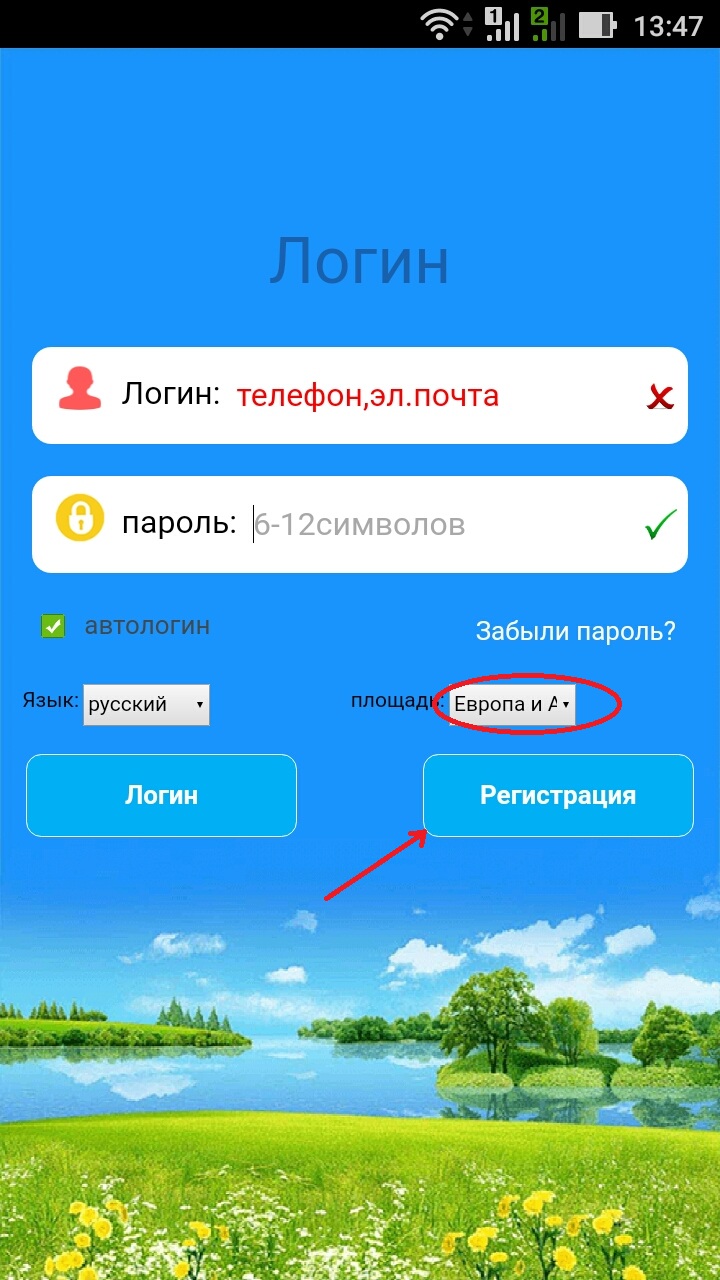
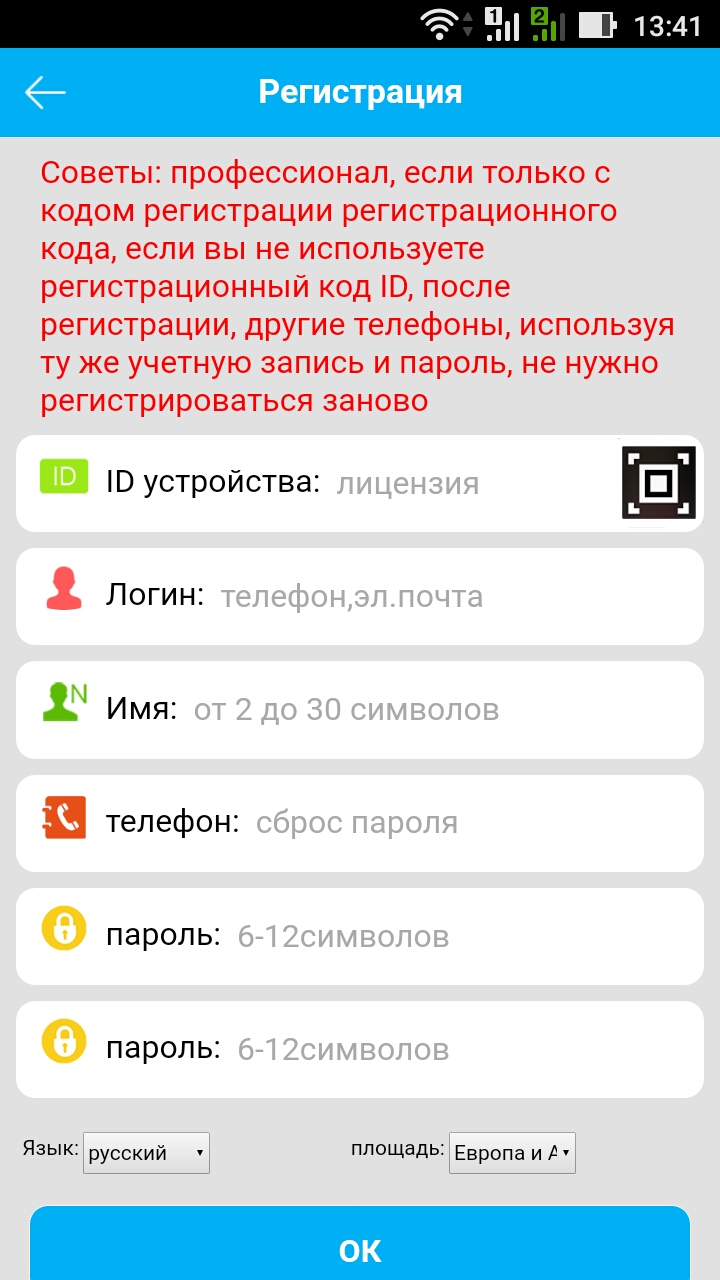
Теперь заполняем поля «Логин» (номер телефона одного из родителей или email), «Имя» (имя ребенка) и «Пароль». Все буквенные символы нужно вводить латиницей. После подтверждения информации нажимаем «ОК». Последняя процедура — ввод указанного логина и пароля, авторизуемся. Видим следующий экран.
Меню
Сначала заходим в «Настройки» и вводим по очереди всю информацию:
1. SOS-номера. Введите 3 главных номера с «8», а не «7» или «+7», на которые будет проходить звонок при нажатии кнопки SOS. Если звонок Вами отклонен, то часы будут звонить по этим 3-ем номерам по кругу, пока звонок не будет принят или отклонен с часов.
2. Голос. Это «прослушка». Введите свой номер телефона с «8», чтобы в ситуациях, когда это необходимо, подключиться к микрофону на часах ребенка и услышать, что происходит.
3. Режим работы. Установите частотность посыла вызова к GPS-трекеру. Чем меньше период, тем точнее данные, но быстрее разряжается батарея.
4. Не беспокоить. Установите интервалы, когда ребенку не будут поступать входящие вызовы, например, во время уроков. Хотя на часы могут звонить только те абоненты, которые есть в «разрешенных номерах», но кто-то может и забыть, что в это время ребенку звонить не стоит.
5. Настройка СМС. Здесь указывается Ваш номер. На него будут приходить уведомления о снятии часов с руки и низком заряде батареи.
6. Контакты. Здесь указываются «разрешенные номера», то есть те, с которых может поступать звонок на часы ребенка.
7. Телефон. Это «телефонная книга» — список номеров с именами, кому можно будет позвонить с часов (обычно это 10 номеров).
8. Язык и часовой пояс. Устанавливаем «русский» (чтобы на часах были русские слова) и устанавливаем время — для Москвы +3,00.
9. Датчик снятия с руки. Включаем его, чтобы получать уведомления.
10. Удаленное выключение. Ребенок сам не может выключить телефон кнопкой ВКЛ, это можете сделать только Вы, в данном пункте настроек.
11. Восстановление режима работы по умолчанию. Это сброс до заводских настроек.
 После заполнения всех настроек, начинаем пользоваться всеми полезными функциями часов-телефона.
После заполнения всех настроек, начинаем пользоваться всеми полезными функциями часов-телефона.
1. Где ребенок? На карте Вы будете видеть, где ребенок находится в данный момент. В помещение сигнал будет не таким точным (если в часах нет функции WIFI), но по истории маршрута видно, где ребенок находится.
2. Голосовые сообщения. Это раздел обмена голосовыми и текстовыми сообщениями. Текстовое сообщение (ограничено 15 символами) может быть написано со смартфона, с часов можно отправить только голосовое сообщение, а принимать любые.
3. Здоровье. Здесь можно настроить шагомер, указав вес ребенка и длину шага. Затем можно будет просматривать пройденное расстояние и количество шагов за определенное время.
4. Отчеты. Это история маршрута. Указываете дату и время, за которое Вас интересует маршрут ребенка.
5. Гео-зона. Работает как «электронный забор». Устанавливаете здесь метку с выбранным радиусом окружности. При «нарушении границ» Вы получите уведомление.
6. Награды. Вы можете поставить лайк своему малышу, послав сердечко, если Вы, например, довольны его поведением или если он получил хорошую оценку.
7. Сообщение. Здесь сохранена история уведомлений: о снятии часов, о нажатии кнопки SOS и другие
8. Будильник. Здесь Вы сможете настроить 3 будильника, даже если Вас нет дома со своего смартфона или планшета, чтобы ребенок не пропустил занятий и тренировок.
9. Где найти? Если Вы потеряли часы где-то в помещении, выбираете в Приложении эту функцию и часы будут издавать мелодию, по которой Вы и сможете их найти.
10. Настройки. В любой момент можно исправить номера телефонов и другую информацию в настройках.
Чтобы настроить на цифре 1 телефон мамы, а на цифре 2 телефон папы
Нужно отправить 2 сообщения с Вашего телефона на часы (без пробелов с запятыми):
1. Делаем телефон родителя главным. Отправляем смс:
pw,123456,center,номер телефона# (если в ответ Вы получили «center,ok» переходим к пункту 2, если нет, отправляем другое сообщение, с другим паролем)
pw,523681,center,номер телефона# — ждем ответ. Должен прийти ответ «center,ok»
2.отправляем вторую смс (или третью, у кого как)
makefriend,0#
Обзор приложений для GPS часов
Для большинства моделей можно установить бесплатное Приложение SeTracker или SeTracker 2. Сейчас в SeTracker 2 внесены значительные доработки. И, если раньше мы не рекомендовали ее, то сейчас программа содержит все функции и является очень стабильной. Единственным минусом этих приложений является не всегда обновленные карты и редкие сбои в гео-локации.
Меню интуитивно понятное и простое.
Приложение Маяк на данный момент рекомендовать не можем. Плохая техническая поддержка. Анонсируется ее круглосуточная работа, но на деле у Вас только принимают заявку круглосуточно. Решать проблему будут в будни, в рабочие часы. Частые сбои в работе Приложения. Это не допустимо для платного приложения.
Приложение WokkaLokka часто не подходит для регионов. Просто не идентифицирует устройство. Техподдержка отвечает долго, часто не может решить проблему. Трек не удобный, стрелки не соединены линией.
Частой проблемой платных приложений является то, что очень быстро разряжаются часы. В тех поддержке помочь не могут.
Приложение Астериум работает не корректно. Если ребенок находится в здании, приходят смс, что он вышел, потом зашел и часы быстрее разряжаются. Неудобный трек по истории маршрутов.
При покупке часов у нас, вышлем при необходимости также команды в виде смс для осуществления более сложных настроек. Модели часов с GPS
Выбор оператора и тарифного плана
Зарядка часов
Осторожно
Класс защиты IP67 предполагает влаго- и пылезащищенность часов при определенных параметрах среды, создаваемой в лабораторных условиях. В реальной эксплуатации категорически не рекомендуется купаться в этих часах, принимать душ и т.п. При поломке устройства, вызванной попаданием влаги внутрь корпуса, изделие снимается с гарантии.
Перед настройкой часов убедитесь, что Ваша SIM-карта
Видео обзор инструкции к приложению SeTracker и SeTracker 2
>
Установка SIM-карты в часы Smart Baby Watch
Установка Micro SIM-карты в модель Q50
Открутите винтики на обратной стороне часов, снимите заднюю крышку, Аккуратно! Аккумулятор не снимается полностью и соединен проводами с корпусом часов. приподнимите аккумулятор, откройте держатель SIM-карты, вставьте Micro SIM-карту микросхемой вниз. закройте держатель, зафиксируйте его в положение «Lock».
Нажмите и удерживайте центральную кнопку пока не услышите звуковой сигнал мобильного устройства и выведенное сообщение «Hello» на экран, указывающее на запуск часов.
Если SIM-карта установлена правильно, на экране появится индикатор качества приема сотовой сети, справа должна отобразится буква E (в течении 2-5 минут), это говорит о том, что часы подключились к интернет соединению. Без этих двух параметров соединение приложения SeTracker с часами будет не возможно.
Часы не могут быть выключены нажатием кнопки после того как на дисплее высветится буква E (интернет соединение). Если вы захотите выключить устройство, нужно использовать приложение SeTracker (Меню программы — Настройки — Удаленное отключение).
Установка Micro SIM-карты в модель Q80
Совет: Наклейте на датчик снятия с руки, полоску скотча, это послужит дополнительной защитой от попадания влаги в корпус часов.
Вставьте Micro SIM-карту в боковой слот часов скошенным краем вперед, микросхемой вверх. Необходимо защелкнуть SIM-карту в часах, для этого надо нажать на торец SIM-карты, например, краем банковской карты. Для того чтобы вытащить SIM-карту, нажмите на неё и она автоматически выскочит из слота.
Нажмите и удерживайте кнопку включения пока не услышите звуковой сигнал мобильного устройства и выведенное сообщение «Hello» на экран, указывающее на запуск часов.
Если SIM-карта установлена правильно на экране появится индикатор качества приема сотовой сети, справа должны отобразится две стрелочки (в течение 2-5 минут), это говорит о том, что часы подключились к интернет соединению. Без этих двух параметров соединение приложения SeTracker с часами будет не возможно.
Часы не могут быть выключены нажатием кнопки после того как на дисплее отобразится две стрелочки (интернет соединение). Если вы захотите выключить устройство, нужно использовать приложение SeTracker (Меню программы — Настройки — Удаленное отключение).
Установка Micro SIM-карты в модель Q75
Вставьте Micro SIM-карту в боковой слот часов скошенным краем вперед, микросхемой вверх. Необходимо защелкнуть SIM-карту в часах, для этого надо нажать на торец SIM-карты, например, краем банковской карты. Для того чтобы вытащить SIM-карту, нажмите на неё и она автоматически выскочит из слота.
Нажмите и удерживайте кнопку включения пока не услышите звуковой сигнал мобильного устройства и выведенное сообщение «Hello» на экран, указывающее на запуск часов.
Если SIM-карта установлена правильно на экране появится индикатор качества приема сотовой сети.
Если вы захотите выключить или перезагрузить устройство, нужно зайти в (Меню часов — Настройки — Система — Включить).
Установка Nano SIM-карты в модель Q100
Снимите крышку с задней панели часов, откройте держатель SIM-карты, вставьте Nano SIM-карту микросхемой вниз, закройте держатель и зафиксируйте его в положение «Lock».
Нажмите и удерживайте кнопку включения пока не услышите звуковой сигнал мобильного устройства и выведенное сообщение «Hello» на экран, указывающее на запуск часов.
Часы не могут быть выключены после того, как на экране появится индикатор качества приема сотовой сети, также справа должны отобразится две стрелочки, это говорит о том, что часы подключились к интернет соединению. Без этих двух параметров соединение приложения с часами будет не возможно.
Если вы захотите выключить устройство, нужно использовать приложение SeTracker. (Меню программы — Настройки — Удаленное отключение).
Установка Nano SIM-карты в модель i8
Отодвиньте сбоку резиновую заглушку, вставьте Nano SIM-карту в боковой слот часов скошенным краем вперед, микросхемой вверх. Необходимо защелкнуть SIM-карту в часах, нажмите на торец SIM-карты, например, краем банковской карты. Для того чтобы вытащить SIM-карту нажмите на неё и она автоматически выскочит из слота.
Нажмите и удерживайте кнопку включения пока не услышите звуковой сигнал мобильного устройства и выведенное сообщение «Hello» на экран, указывающее на запуск часов.
Часы не могут быть выключены после того, как на экране появится индикатор качества приема сотовой сети, также справа должны отобразится две стрелочки, это говорит о том, что часы подключились к интернет соединению. Без этих двух параметров соединение приложения с часами будет не возможно.
Если вы захотите выключить устройство, нужно использовать приложение SeTracker. (Меню программы — Настройки — Удаленное отключение).
Установка Micro SIM-карты в модель W8
В комплекте вы найдете скрепку с её помощью поверните крышку на обратной стороне часов. Откройте держатель SIM-карты, вставьте Micro SIM-карту микросхемой вниз. Необходимо закрыть держатель и зафиксировать его в положение «Lock».
Нажмите и удерживайте кнопку включения пока не услышите звуковой сигнал мобильного устройства и выведенное сообщение «Hello» на экран, указывающее на запуск часов.
Часы не могут быть выключены после того, как на экране появится индикатор качества приема сотовой сети.
Если вы захотите выключить устройство, нужно использовать приложение SeTracker (Меню программы — Настройки — Удаленное отключение).
Установка Micro SIM-карты в модель W9
Открутите винтики на боковой стороне часов, снимите заглушку, вставьте Micro SIM-карту в слот часов скошенным краем вперед, микросхемой вверх. Необходимо защелкнуть SIM-карту в часах, нажмите на торец SIM-карты, например, краем банковской карты. Закройте заглушку, на винтиках есть прокладки, опустите их к основанию винтиков. Для того чтобы вытащить SIM-карту нажмите на неё и она автоматически выскочит из слота.
Нажмите и удерживайте центральную кнопку пока не услышите звуковой сигнал мобильного устройства и выведенное сообщение «Hello» на экран, указывающее на запуск часов.
Часы не могут быть выключены после того, как на экране появится индикатор качества приема сотовой сети, также справа должны отобразится две стрелочки, это говорит о том, что часы подключились к интернет соединению. Без этих двух параметров соединение приложения с часами будет не возможно.
Если вы захотите выключить устройство, нужно использовать приложение SeTracker. (Меню программы — Настройки — Удаленное отключение).
Установка Micro SIM-карты в модель T58
Вставляем Micro SIM-карту в боковой слот часов скошенным краем вперед, микросхемой вверх. Необходимо защелкнуть SIM-карту в часах, для этого надо вставить карту в разъем и нажать на торец SIM-карты, например, краем банковской карты. Для того чтобы вытащить SIM-карту нажмите на неё и она автоматически выскочит из слота. Закройте крышечку слота сим карты, закрутите винтик, отвертка и крышка с винтиком идут в комплекте.
Если SIM-карта установлена правильно, на экране появится индикатор качества приема сотовой сети, справа должна отобразится буква E (в течении 2-5 минут), это говорит о том, что часы подключились к интернет соединению. Без этих двух параметров соединение приложения SeTracker с часами будет не возможно.
Часы не могут быть выключены нажатием кнопки после того как на дисплее высветится буква E (интернет соединение). Если вы захотите выключить устройство, нужно использовать приложение Aibeile (Меню программы — Настройки — Дистанционное выключение).
Установка Micro SIM-карты в модель T100
Вставляем Micro SIM-карту в боковой слот часов скошенным краем вперед, микросхемой вверх. Необходимо защелкнуть SIM-карту в часах, для этого надо вставить карту в разъем и нажать на торец SIM-карты, например, краем банковской карты. Для того чтобы вытащить SIM-карту нажмите на неё и она автоматически выскочит из слота. Закройте крышечку слота сим карты, закрутите винтик, отвертка и крышка с винтиком идут в комплекте.
Нажмите и удерживайте кнопку включения пока не услышите звуковой сигнал мобильного устройства и выведенное сообщение «Hello» на экран, указывающее на запуск часов.
Если вы захотите выключить устройство, используйте программу Aibeile или меню часов. (Меню программы — Настройки — Система — Другие — Инженерное меню — Shutdown).
Перед покупкой — рекомендуем прочитать обзор на часы Smart Baby Watch
Установка приложения SeTracker на смартфон
Загрузите приложение SeTracker для своего смартфона или планшета. Для этого в поисковой строке AppStore (для iOS) или Google Play (для Android) введите название приложения SeTracker.
Регистрация часов Smart Baby Watch в приложении SeTracker

Запускаем приложение и, в первую очередь, меняем Язык на «Русский», затем выбираем площадь приема на «Европа и Африка», далее нажимаем на кнопку «Регистрация».

ID устройства — уникальный ID номер Ваших часов. Он находится на задней части часов (на крышке) и имеет примерно такой вид: «ID 1234567890». Его можно ввести вручную либо отсканировать с помощью программы QR сканера.
Логин — ваш уникальный логин в системе, он может состоять из 4-16 символов. Сохраните его, где вам удобно, чтобы не забыть.
Имя — имя устройства, которое будет отображаться в Вашей программе. Это может быть имя Вашего ребенка. Если у вас несколько детей, и у каждого есть GPS часы, то так Вам легче будет распознавать их на карте.
Телефон — Здесь указываем телефонный номер родителя.
Пароль — Пароль от 6 до 12 символов. Сохраните его, где вам удобно, чтобы не забыть.
Повтор пароля — введите ваш пароль повторно.

Если вы всё ввели правильно, то после нажатия на кнопку «OK», Вы увидите интерфейс программы — Вы успешно зарегистрированы! Если Вы уже вставили SIM-карту в часы, к которой подключен интернет, система запущена и работает!
Настройка функций в приложении SeTracker

SOS/Номера родных: Здесь вводим самые важные номера, всего возможно ввести три номера. Номера обязательно вводим начиная с цифры 8.
Обратный звонок: Вписываем номер, на который придет вызов с часов, и Вы сможете услышать, что происходит рядом с часами. Визуально на часах вызов не будет виден.
Режим работы геолокации: Установите временной интервал опроса GPS трекера. Минимум – 1 минута, максимум – 1 час. Чем меньше интервал, тем точнее будет мониторинг местонахождения ребенка, но быстрее садится аккумулятор. Рекомендуем выставить значение 1 час, так как Вы всегда сможете уточнить местоположение ребенка в разделе «Где ребенок».
Контекстная модель: Здесь можно выставить тип звонка (звонок+вибрация, только вибрация и т.д.)
Не беспокоить. Указываются интервалы, когда уведомления не поступают на телефон.
Настройка сообщений: Вводим номер телефона, на который будут приходить уведомления.
LBS: Определение координат часов по сотовым вышкам
Язык и время: Выбираем русский язык и Ваш часовой пояс. Для Европейской части России нужно выбрать: +3:00
Датчик снятия с руки: Активация функции срабатывания датчика снятия часов.
Телефонная книга: Вводим имена для номеров телефонов, которые будут дозваниваться на часы.
Удаленное отключение: Функция позволяет удаленно выключить часы.
Подробнее о функциях приложения SeTracker

Где ребенок? — Показывает местоположение ребенка на карте, где будет указано имя Вашего ребенка, далее — уровень заряда детских GPS часов, время последней синхронизации с часами и точное местоположение. В помещении отслеживание будет работать менее точно, так как в закрытых пространствах любое GPS устройство не работает, поэтому в помещении часы могут показывать не совсем точное местоположение. На улице GPS работает отлично. Если Ваши часы оборудованы модулем WiFi, точность местонахождения в помещении (при наличии любого сигнала WiFi) намного выше.

Голосовые сообщения — возможность отправки коротких голосовых сообщений на детские GPS часы. Ребенок, в свою очередь, имеет возможно не только прослушать, но и ответить. Сообщения передаются посредством интернет.

Здоровье – здоровье, время прогулки, кол-во шагов, кол-во затраченных калорий, режим сна, полное ведение журнала. Причем достаточно тонкие настройки, например, указывается средняя длина шага ребенка.

Геозона — назначается геозона, диаметр окружности, при выходе из которой, часы с GPS отправят Вам уведомление.

Награды – симпатичные сердечки-поощрения ребенка за хорошее поведение.

Сообщение — уведомления, например, о выключении часов с GPS, как показано на картинке справа.

Будильник – возможность удаленно завести будильник для ребенка.

Найти часы — по нажатию одной кнопки в приложении, часы начнут издавать звуковой сигнал, и их легко будет отыскать в комнате/квартире.

Отчеты — по сути это запись маршрутов ребенка, которые можно воспроизвести и просмотреть за определенную дату и время.
Это все основные функции, которыми Вы будете пользоваться. Отдельные «секреты» и возможности часов Вы узнаете уже самостоятельно в процессе использования. Если какие-то функции не удалось включить с помощью приложения, изучите раздел SMS команды для часов Smart Baby Watch.
Спасибо за то, что ознакомились с данной инструкцией. Надеемся, что это помогло Вам разобраться, как включить и настроить умные GPS часы Smart Baby Watch.
Перейти в каталог
Содержание
- Как настроить детские смарт-часы?
- Как запустить/отключить smart watch kids?
- Как подключить sim-карту?
- Инструкция, как подключить умные часы к телефону?
- Андроид
- Приложение для смартфона
- Как прослушать умные детские часы?
- Определение местоположения на смарт-часах
- Как звонить?
- Как проверить счёт?
- Как добавить номера в телефонную книгу?
- Как отправить смс со смарт-часов?
- Как включить режим «Не беспокоить»
- Проблемы
- Что делать, если пишет «Часы не подключены»?
- Не показывает значок «Е»
- Не получается зарегистрироваться в приложении «Подтвердите код»
- Что делать, если приложение случайно удалили и не пускает снова?
- СМС команды для настройки детских GPS часов
- Рассмотрим каждый пункт подробнее:
- Если часы не отвечают на команду ts
- Смена адреса сервера установленного для GPS-часов
- Как вернуться на SeTracker
- Интернет на SIM-карте есть, но часы не работают
- Прочие настройки GPS-часов
- Выключение часов
- Поиск часов в помещении
- Установка времени на часах
- Установка основного и дополнительного номера-администратора
- Смена пароля часов
- Отправка СМС при нажатии кнопки SOS с координатами часов на все заданные SOS номера
- Задаём номера SOS
- Стираем номера SOS
- Возможность передачи голосового сообщения от часов к программе-клиенту по длительному нажатию кнопки “power”
- Настройка записной книжки
- Стереть номера из записной книжки:
- Стереть часть номеров из списка №1:
- Настройка “Белого списка” – списка разрешенных номеров для входящих звонков
- Установка сердечек
- Автоматическое снятие трубки часов при входящем звонке
- Установка толщины цифр часов
- Принудительный исходящий звонок с часов на заданный номер
- Принудительная SMS от имени часов на заданный номер
- Установка интервалов передачи данных на сервер
- Принудительная побудка для GPS модуля
Как настроить детские смарт-часы?
Те, кто совсем недавно приобрёл детские смарт-часы, часто сталкиваются с проблемой по их настройке. Решить эти проблемы поможет данная инструкция.
Как запустить/отключить smart watch kids?
Детские часы smart watch kids включаются и выключаются правой верхней кнопкой «Вкл./Выкл.» Включая кнопку, держите её 2-3 секунды.
Выключить вотч с помощью кнопки, если в них вставлена активная сим-карта, не получится. Для отключения гаджета, на smart watch ребёнка нужно послать смс pw,123456,poweroff#
- pw — это начальные инициалы-команд, которые применяются при отсылке смс с телефона на часы смарт-вотч.
- 123456 – комбинация цифр, которые используются как пароль изготовителем.
- poweroff – запрос параметров настройки.
- # — решётка закрывает команду.
Как подключить sim-карту?
В часах есть как Nano-sim , так и микро-сим разъёмы. Карта должна быть 2G, со способностью узнавать ID входящих звонков.
- Активируйте симку.
- После активации, её необходимо вставить в смарт-часы, как показано на рисунке.
- Перезагрузите устройство смарт-вотч. Для этого нужно зайти в «Настройки» и найти «Удалённое выключение». Спустя 3-5 сек., следует нажать на кнопку «Вкл/Выкл.».
- На смартфоне необходимо включить Передачу Данных.
После проделанных действий на циферблате должен появиться значок «Е». Умные часы активированы.
После подключения сим-карты устройство само находит заданную мобильную сеть. Для обновления приложения нужно активировать передачу данных.
Далее заходим в «Меню настроек сети» и создаём аккаунт. После этого нужно заполнить разделы об операторе мобильной связи.
Инструкция, как подключить умные часы к телефону?
Перед подключением девайса к смартфону, следует зарядить аккумулятор. Далее нужно активировать сим-карту. Возможно, часы не включатся, так как у карты в некоторых случаях есть свой PIN-Code.
Чтобы убрать пин-код, симку нужно ввести в мобильное устройство и зайти в «Настройки Безопасности». После этого найти раздел «Блокировка сим-карт», кликнуть «Настроить блокировку» и передвинуть ползунок вправо. Блокировка будет отключена. Баланс на карте должен быть положительным.
Андроид
Для того, чтобы синхронизировать смарт-вотч часы с андроид-устройствами, нужно скачать приложения Android Wear или Android Fundo из Google Play Market.
После установки приложения, на андроиде необходимо активировать блютуз. Далее:
- Включить умные часы смарт-вотч, причём оба устройства не должны лежать дальше, чем одного метра друг от друга.
- На обоих гаджетах должны появиться одинаковые коды, нужно выбрать «Подключить».
Если активация прошла успешно, на экране смартфона загорится надпись «Подключено».
На многих моделях IPhone задействована специальная программа Apple Watch, помогающая в работе с умными устройствами. Если пользователь по ошибке удалил данное приложение за ненадобностью или по ошибке, её можно скачать в Apple Store:
После загрузки приложения его нужно установить, далее:
- Включаем Bluetooth и активируем приложение.
- В IPhone высветится IMEI часов, а на цветном дисплее наручного гаджета – код.
- Устройства готовы к работе.
Для успешной привязки айфона к умным часам, необходимо скачать программу Hangouts. Скачать её можно здесь:
Данная программа актуальна для IPhone 5, 5s, 5с, 6, с версией iOS 2.
Подключение смарт-вотч к IPhone через Apple Watch:
Для смарт-часов от Apple синхронизация с Айфоном не займёт много времени:
- На IPhone необходимо включить блютуз.
- Нужно подтвердить запрос на подключение между айфоном и умными смарт-часами.
- На экране высветится сообщение: «Используйте IPhone для настройки этих Apple Watch».
Приложение для смартфона
Самым распространённым приложением для синхронизации смартфонов и смарт-часов является программа SeTraсker.Ссылка на скачивание программы находится здесь:
Установить приложение можно через ПК, либо воспользоваться QR кодом, который находится или на крышке smart-watch или на коробке, в которой продавался девайс. После установки SeTraсker, следует зарегистрироваться.
Все данные нужно заполнять очень внимательно. Нельзя путать ID и REG коды.
При выборе аутентификации, нажимать следует на «Европу и Африку».
Настраиваем приложение по пунктам:
- SOS/номера – будет приходить вызов от ребёнка, при нажатии им данной кнопки.
- «Обратный звонок» — набирайте комбинацию цифр той симки, которая вставлена в смарт-вотч.
- «Режим» -здесь нужно выбрать частоту соединения с GPS модулем. Чем чаще выставить значение, тем актуальней будет геолокация. Однако и батарея в смарт-часах будет чаще разряжаться.
- «Телефонная книга» — в разделе «Контакты» вносим имена тех абонентов, которые могут позвонить малышу на наручное устройство. Первая цифра вводимых номеров должна начинаться на 8.
- «Язык и время» — выставляем точную дату и время своего часового пояса.
- «Часы сняты с руки» — ползунок необходимо перевести в такое положение, чтобы он загорелся и принял положение «Вкл».
- «LBS» — выставляем в положение «Включено». Модуль обнаружения ребёнка через вышки сотовой связи работает с точностью до 5 метров.
Как прослушать умные детские часы?
На часах вотч смарт, доступна функция прослушивания ребёнка. Данная опция предназначена, чтобы знать, что происходит с ребёнком в онлайн-режиме.
Для активации «Обратного звонка» со смартфона нужно послать сообщение pw,123456,monitor,номер телефона# , где monitor – команда для включения микрофона.
Или через приложение на телефоне: найти в меню «Обратный звонок» и кликнуть на него.
Подробнее о детских смарт-часах в статье — Топ-5 умных часов для детей с прослушкой
Определение местоположения на смарт-часах
Для того, чтобы знать где находится ваш ребёнок в данный момент, нужно:
- Зайти в приложение.
- В меню найти раздел «Где ребёнок».
- Кликнуть либо на кнопку «Найти», либо на значок GPS на верхней панели циферблата.
Устройство покажет точные координаты ребёнка.
Как звонить?
Для совершения вызова необходимо:
- Зайти в «Контакты».
- Тапнуть на номер, который нам нужен.
- Появится иконка с телефонной трубкой, нужно по ней кликнуть.
В случае опасности, ребёнок может нажать на кнопку «SOS» и держать её в течении 3-4 секунд. В том случае, если ребёнок не может дозвониться до одного из родителей, вызов автоматически пойдёт на следующий номер.
Как проверить счёт?
Узнаём свой баланс с помощью коротких номеров. Для этого в «Телефонную книгу» нужно занести номер нужного оператора сотовой связи, обслуживающего сим-карту детского гаджета.
Вносить номер можно под наименованием «Баланс», далее нажимать «Вызов». Спустя какое-то время денежный баланс будет высвечиваться на цветном дисплее устройства.
- Мегафон – 0501;
- МТС – 0890;
- Билайн – 0697;
- Теле2 – 697;
Узнать свой баланс можно с помощью Личного Кабинета. Для этого сим-карту, предназначенную для смарт-часов, вставляем в смартфон. Номер регистрируем на сайте основного сотового оператора.
Как добавить номера в телефонную книгу?
Для добавления номеров в часы нужно:
- Зайти в меню приложения.
- Найти раздел «Разрешённые номера», кликаем на них.
- Вводим нужные комбинации цифр на смарт часы.
- После ввода нужно обязательно сохранить заданные номера.
Чтобы проверить сохранились ли введённые числа нужных абонентов, делаем на один из них дозвон. Для этого отыскиваем в «Телефонной Книге» нужный контакт и нажимаем на кнопку вызова.
Как отправить смс со смарт-часов?
Осуществить отправку sms-сообщения нельзя без подключенной к интернету сим-карты и мобильного Android устройства. Для IPhone данная функция недоступна.
- В «Меню» находим «Messenger (AT&(7)T) или Messenger (vertion).
- Кликаем на «Новое сообщение».
- Выбираем номер абонента.
- Жмём на синий флажок в самом низу дисплея.
- Пишем или диктуем сообщение (зависит от модели смарт-вотч).
- Отпускаем флажок. На экране появится «Сообщение отправлено».
Как включить режим «Не беспокоить»
В связи с обновлением приложения SeTracker произошли некоторые изменения. Как включить режим «не беспокоить»:
- открыть приложение SeTracker,
- открыть пункт «Настройки»,
- выбрать пункт «Не беспокоить», в котором указать временные промежутки, в которые ребенок должен не иметь доступа к функциям часов (кроме просмотра времени)
Даже при перезагрузке часов функция «не беспокоить» не сбрасывается.
Проблемы
Как и у любого гаджета, умные часы могут ломаться, в них могут возникать технические неполадки или ошибки. Рассмотрим некоторые из них.
Что делать, если пишет «Часы не подключены»?
Причины возникновения такой надписи:
- Отсутствует интернет.
- ip_url неправильно прописаны.
- ID в часах не соответствуют настройкам параметров.
- Владелец смарт-часов может находиться в зоне с плохой связью.
Решение по каждому пункту:
После проверки баланса, нужно отправить смс сообщение с текстом:
pw,123456,ts# или pw,523681,ts#.
В ответ от смарт-часов придёт сообщение со всеми данными настроек параметров. Особое внимание нужно обратить на строчку GPRS. Это самая нижняя строчка.
Если число в скобках меньше 50, уровень сигнала пропадает. Если вместо «ОК» перед скобками стоит «NO», нужно отправить смс pw,123456,apn,internet….
Вместо точек прописываем своего оператора сотовой связи. После этого перезагружаем часы.
Если неправильно написан ip_url port. Вторая и третья строчки помеченные красными точками в присланных параметрах, не должны расходиться с данными пользователя. Если отличия есть, отправляем сообщение pw,123456,rezet#
Первая строчка в присланных параметрах показывает соответствие ID в часах. Если комбинации цифр не совпадают, их можно поменять с помощью смс
pw,123456,imei,345674xxxxxxxxxxx3# где х — число из приложения.
Не показывает значок «Е»
- Нет денег на сим-карте.
- Sim карта не поддерживает 2G.
- Неправильно прописан
Не совпадает IPадрес, отправляем смс на умные часы pw,123456,ts # или
pw,523681 придёт список параметров с IP адресами. Если данные IP не совпадают, отправляем смс pw,123456,ip,52.28.132.157.8001#
После получения правильного адреса IP, часы смарт-вотч нужно перезагрузить.
Если проделанные действия не возымели результата, вам придётся прибегнуть к принудительной перезагрузке. Отправляем сообщение
pw,123456,reset#
Если значок «Е» в углу экрана так и не появился, скорее всего сим-карта для часов не подходит и её придётся менять.
Не получается зарегистрироваться в приложении «Подтвердите код»
При создании аккаунта, приложение требует ввести 15-значную комбинацию цифр. Он служит идентификатором для занесения в базу данных.
На некоторых устройствах он внесён как ID, в других идентификатором служит QR код на коробке.
Узнать свой код можно через отправку смс pw,123456,ts# или pw,123456,tt#
Искать RED CODE следует в строчке с ZCM инициалами.
Что делать, если приложение случайно удалили и не пускает снова?
При удалении приложения данные до конца могли не стереться. Именно они не пускают на повторную регистрацию. По этой же причине может возникать ошибка «Уже используется».
Необходимо зачистить старый реестр и вернуться к заводским настройкам, затем:
- Зайти в «Настройки телефона».
- Выбрать «Bluetooth».
- Найти заново имя смарт часов и удалить их.
- Перезагрузить смартфон.
- После этого придётся снова скачать приложение и пройти регистрацию, следуя подсказкам по установке программы.
Источник
СМС команды для настройки детских GPS часов
Данная инструкция актуальна для GPS-часов и трекеров моделей Q50, Q60, Q80, Q90, Q100, Q360, Q523, Q730, Q750, Q8, GW100, GW100S, GW200, GW200S, GW300, GW300S, GW400S, GW400X, GW500S, GW600S, GW700, GW800, GW900, GW900S, GW1000, GW1000S, EW100, EW100S, EW200, K911, W8, W9, W10, Y3, G36 SAFE KEEPER, DS18, T58, T100, I8, G10, G100, D99, D100, D100S, Titan Watch Q50 GPS-trackers, Smart Pet tracker, Smart tracker S01 и A1, фирм Wonlex, Tiroki, Smart Baby Watch, Wokka Lokka, Pax+, Titan Watch, КАРКАМ, LEMFO, Noco, Wokka, МАЯК, GINZZU, Tesla Nautilus Junior, Prolike, TipTop, Palmexx, YQT, Кнопка жизни и многих других аналогичных.
Настройка кажется слишком сложной? Скачайте мобильное приложение «Где мои дети» и настройте часы ребёнка в два клика без СМС-команд!
Помимо стандартных сервисов и приложений, предлагаемых производителями для работы с этими часами, вы можете использовать SMS команды для настройки или проверки работоспособности часов. Команды выполняются посредством отправки SMS на номер телефона сим-карты, вставленной в часы. Рассмотрим принцип формирования команды на часы на следующем примере: pw,123456,ts#
- Первым пунктом всегда идет строка pw – она указывает на то, что следующим пунктом, после запятой, будет пароль от часов.
- Второй пункт: 123456 – это пароль от часов, который практически всегда устанавливается на часы производителем, по-этому если вы не совершали никаких настроек пароля, то скорее всего, у вас именно этот пароль. Другой известный пароль, который был установлен некоторыми производителями по умолчанию – 523681 , если первый не подходит, вы можете попробовать его.
- Третий пункт данной команды, непосредственно сама команда, которую часы будут выполнять. ts – команда запроса текущих настроек часов
Важно! В SMS команде не должно быть никаких пробелов вначале / конце / середины строки – она должна начинаться с pw, заканчиваться решеткой и все символы должны быть маленькими.
Вышеуказанная команда – первый пункт, необходимый для диагностики и проверки возможности настройки ваших часов. Отправьте ее через SMS на номер часов и дождитесь ответного SMS сообщения с текущими настройками. В ответ вам придёт SMS следующего содержания:
Настройка кажется слишком сложной? Скачайте мобильное приложение «Где мои дети» и настройте часы ребёнка в два клика без СМС-команд!
Рассмотрим каждый пункт подробнее:
- ver – текущая версия прошивки часов
- ID – уникальный идентификатор часов, используется для привязки часов к любому сервису
- imei – imei устройства, в некоторых сервисах используется для привязки часов вместо ID
- параметры ip_url и port являются одними из самых для настройки часов. Это адрес сервера и его порта, куда часы в данный момент передают все данные, в том числе о местоположении. Когда вы привязываете часы к какому-либо сервису, он устанавливает данные своего сервера и другие сервисы перестают их получать, по-этому одновременно часы могут работать только с одним приложением. О настройке этого параметра мы напишем ниже
- center и slave – номера телефонов, указанные как «администраторские» для часов. Только эти номера могут звонить на часы и проводить некоторые настройки, по-этому там должен быть указан ваш номер телефона.
- sos1, sos2, sos3 – номера телефонов, куда часы будут звонить и отправлять SMS при нажатии кнопки SOS, при включении соответствующих настроек
- bat level – текущий уровень заряда батареи
- language – номер языка, установленный на часах, возможные значения: (Английский – 0, Китайский – 1, Португальский – 3, Испанский – 4, Немецкий – 5, Турецкий – 7, Вьетнамский – 8, Русский – 9, Французский – 10)
- zone – часовой пояс часов. Например ”GMT-6:00” будет обозначаться как ”-6.00”, ”GMT+5:30” будет обозначен как ”5.5”, это потребуется вам если вы захотите его изменить.
- GPS – параметр указывает текущую доступность GPS спутников, в скобках обозначено их количество. Определение координат возможно только если часы видят не менее трех спутников, максимум – 9, чем больше спутников видят часы – тем точнее местоположение.
- GPRS – доступность интернета. Если вы видите здесь “NO” – на часах нет интернета – это одна из самых распространенных проблем при работе с часами. Возможную настройку интернета на часах рассмотрим в одном из пунктов ниже.
Если часы не отвечают на команду ts
В первую очередь, проверьте что часы включены и работают. Забавно, но на этом очевидном моменте многие подлавливаются.
Во-вторых, убедитесь что вы отправляете команду на правильный номер сим-карты, установленный именно в этих часах. Самый простой способ – позвонить на часы и убедиться что они звонят. Правда, для этого ваш номер должен быть уже установлен в качестве center или slave номера. Если часы не звонят, вам потребуется достать сим-карту, вставить в телефон и позвонить с нее, чтобы узнать верный номер телефона.
Если номер телефона часов точно верный, возможно на сим-карте просто закончились средства для того чтобы получить SMS или отправить ответную SMS. Опять же, чтобы в этом убедиться, рекомендуем вставить сим-карту в телефон и проверить баланс и наличие интернета.
Если предыдущие пункты не помогли добиться ответа на команду ts, возможно у вас на часах стоит пароль, отличный от 123456. Попробуйте пароль 523681, если и это не помогло, возможно вам следует обратиться в сервисный центр.
Смена адреса сервера установленного для GPS-часов
Для работы часов с сервисом «Где мои дети» в ваших настройках должен быть указаны следующие параметры: ip_url:tcp.findmykids.org, port: 8001 . Они устанавливаются нами автоматически при привязке часов через приложение. Если значение параметров у вас другое, то, вероятнее всего, при тестировании другого сервиса он изменил эти настройки на свои или наши настройки по какой-либо причине не установились при привязке часов. Вы можете отправить следующую SMS команду для их установки: pw,123456,ip,tcp.findmykids.org,8001#.
10 СМС-команд или 2 клика? Сэкономьте своё время – скачайте мобильное приложение, которое настроит часы за вас!
Как вернуться на SeTracker
SeTracker не отправляет автоматически SMS команд при своем использовании, по-этому если вы пользовались другим сервисом, чтобы вернуться на SeTracker вам необходимо установить его адрес вручную командой: pw,123456,ip,52.28.132.157,8001#.
Интернет на SIM-карте есть, но часы не работают
Если вы убедились что при вставке SIM-карты в телефон интернет есть, а часы не работают, возможно вам необходимо установить верный APN оператора. Обычно он подтягивается от оператора автоматически, но не для всех SIM-карт и операторов.
Для настройки APN отправьте команду pw,123456,apn,ИМЯ_APN, ЛОГИН_APN,ПАРОЛЬ_APN# , например для билайна: pw,123456,apn,internet.beeline.ru, beeline,beeline# . Сами значения APN для своего оператора вы легко можете найти в google по запросу “настройка APN для оператора …“.
Прочие настройки GPS-часов
Большинство настроек часов гораздо удобнее устанавливать из интерфейса приложения «Где мои дети» и без специальной необходимости мы не рекомендуем пользоваться SMS командами, дабы не совершить ошибок при ручной настройке, однако, в справочных целях приведем список команд.
Выключение часов
pw,ПАРОЛЬ,poweroff#
* Лайфхак – выключение через последовательность нажатий кнопок : [5 раз #SOS] + [#1] + [#2]
Поиск часов в помещении
Установка времени на часах
Возможно два варианта:
- Через сервер точного времени в сети Интернет (NTP сервер): pw,ПАРОЛЬ,timecali#
- Через SMS с вашего телефона.
Формат: pw,ПАРОЛЬ,time,hour.minute. second,date,year.month.date#
Пример: установка времени 08:46:40 и даты 09.11.2001 : pw,ПАРОЛЬ,time,8.46.40,date,2001.09.11#
Установка основного и дополнительного номера-администратора
С данного номера можно выполнять SMS команды без указания пароля или восстановить новый пароль в случае утери старого.
Основной номер-администратор. Формат SMS: pw,ПАРОЛЬ,center,НОМЕР_ТЕЛЕФОНА#
Дополнительный номер-администратор. Формат SMS : pw,ПАРОЛЬ,slave,НОМЕР_ТЕЛЕФОНА#
Удаление настроек: pw,ПАРОЛЬ,center,#, либо pw,ПАРОЛЬ,slave,#
Смена пароля часов
C номера-администратора (“center” номер). Формат: pw,НОВЫЙ_ПАРОЛЬ#
Важно! Если вы забудетесь, что отправляете какую-либо SMS команду с номера-администратора, и укажете перед командой буквы pw в виде pw,КАКАЯ_ТО_КОМАНДА, у вас есть большой шанс установить новый пароль часов = КАКАЯ_ТО_КОМАНДА
С произвольного номера. Формат: pw,СТАРЫЙ_ПАРОЛЬ,pw,НОВЫЙ_ПАРОЛЬ#
Важно! Если вы или ваш смартфон случайно вставят пробел после запятой/перед НОВЫЙ_ПАРОЛЬ, у вас может установиться пароль включающий в себя символ “пробел”. Внимательно вводите НОВЫЙ_ПАРОЛЬ!
Отправка СМС при нажатии кнопки SOS с координатами часов на все заданные SOS номера
Задаём номера SOS
Поштучно: pw,ПАРОЛЬ,sos1,номер телефона# , либо pw,ПАРОЛЬ,sos2,номер телефона# , либо pw,ПАРОЛЬ,sos3,номер телефона#
Списком, сразу все 3 номера: pw,ПАРОЛЬ,sos,номер_1,номер_2,номер_3#
Стираем номера SOS
Поштучно: pw,ПАРОЛЬ,sos1# , либо pw,ПАРОЛЬ,sos2# , либо pw,ПАРОЛЬ,sos3#
Сразу все 3 номера: pw,ПАРОЛЬ,sos#
Возможность передачи голосового сообщения от часов к программе-клиенту по длительному нажатию кнопки “power”
Настройка записной книжки
Отображение записной книжки по короткому нажатию кнопки #2.
Если записная книжка скрыта, исходящие звонки возможны только на номера, запрограммированные на кнопки SOS, #1 и #2.
Перемещение по строкам книжки вверх/вниз короткими нажатиями 1/2 соответственно. Вызов выбранных номеров по длинному нажатию #2.
Часы могут хранить в записной книжке до 10 номеров. Способ управления специфичен, и осуществляется через два списка по 5 номеров каждый – phb и phb2. Каждый список настраивается отдельной командой. Номера в команде задаются списком и заполняются в часах в порядке их указания в команде. Задание имен абонентов, как и текстовых сообщений, выполняется в кодировке UTF-16
Формат СМС:
список №1 – pw,ПАРОЛЬ,phb,номер_1, имя_1,номер_2,имя_2,…,номер_5,имя_5#
список №2 – pw,ПАРОЛЬ,phb2,номер_1, имя_1,номер_2,имя_2,…,номер_5,имя_5#
К сожалению, русский шрифт в записной книжке Q50 отображается немного некорректно – буквы русского шрифта смещаются вверх на половину высоты относительно латинских букв и цифр.
В то же время, на экране Q60 русский шрифт отображается на нормальной высоте, но с более разреженным интервалом по ширине.
Онлайн конвертер текстовых сообщений в формат UTF-16 : https://macchiato.com/unicode/convert.html
Стереть номера из записной книжки:
список №1 – pw,ПАРОЛЬ,phb#
список №2 – pw,ПАРОЛЬ,phb2#
Стереть часть номеров из списка №1:
список №1 – pw,ПАРОЛЬ,phb,номер_1,имя_1, номер_2,имя_2. номер_5,имя_5#
Настройка “Белого списка” – списка разрешенных номеров для входящих звонков
Разрешено до 10 “белых” номеров. Как и у записной книжки, хранение номеров организовано двумя списками whitelist1 и whitelist2.
список №1 – pw,ПАРОЛЬ,whitelist1,номер_1, номер_2,номер_3,номер_4,номер_5#
список №2 – pw,ПАРОЛЬ,whitelist2,номер_1, номер_2,номер_3,номер_4,номер_5#
Стереть белый список №1: pw,ПАРОЛЬ,whitelist1#
Стереть часть белого списка №1: pw,ПАРОЛЬ,whitelist1, номер_1,номер_2. номер_5#
Установка сердечек
Автоматическое снятие трубки часов при входящем звонке
Установка толщины цифр часов
Принудительный исходящий звонок с часов на заданный номер
Формат SMS: pw,ПАРОЛЬ,call,НОМЕР_ТЕЛЕФОНА#
Принудительная SMS от имени часов на заданный номер
Формат SMS: pw,ПАРОЛЬ,sms,ТЕЛЕФОН,ТЕКСТ#
* Текст, любым шрифтом, можно кирилицей.
Пример: pw,ПАРОЛЬ,call,+79520000000,123ABC everything is good#
Установка интервалов передачи данных на сервер
Интервал задается в секундах. Если отключено = 0. Минимальное =10.
Формат SMS: pw,ПАРОЛЬ,upload,ИНТЕРВАЛ#
Пример SMS: pw,ПАРОЛЬ,upload,300#
Принудительная побудка для GPS модуля
Команда принудительно “будит” GPS модуль на период времени достаточный для поиска текущих координат под открытым небом.
Период связи с сервером (upload) на 3 минуты уменьшается до 20 секунд.
Формат SMS: pw,ПАРОЛЬ,cr#
GPS-часы с функциями смартфона? Легко! Отправляйте голосовые и текстовые сообщения, звоните на часы и узнавайте местоположение их владельца с помощью приложения «Где мои дети»!
Источник
Те, кто совсем недавно приобрёл детские смарт-часы, часто сталкиваются с проблемой по их настройке. Решить эти проблемы поможет данная инструкция.
Contents
- 1 Как запустить/отключить smart watch kids?
- 2 Как подключить sim-карту?
- 3 Инструкция, как подключить умные часы к телефону?
- 3.1 Андроид
- 3.2 iOS
- 4 Приложение для смартфона
- 5 Как прослушать умные детские часы?
- 6 Определение местоположения на смарт-часах
- 7 Как звонить?
- 7.1 Как проверить счёт?
- 7.2 Как добавить номера в телефонную книгу?
- 7.3 Как отправить смс со смарт-часов?
- 8 Как включить режим «Не беспокоить»
- 9 Проблемы
- 9.1 Что делать, если пишет «Часы не подключены»?
- 9.2 Не показывает значок «Е»
- 9.3 Не получается зарегистрироваться в приложении «Подтвердите код»
- 9.4 Что делать, если приложение случайно удалили и не пускает снова?
Детские часы smart watch kids включаются и выключаются правой верхней кнопкой «Вкл./Выкл.» Включая кнопку, держите её 2-3 секунды.
Выключить вотч с помощью кнопки, если в них вставлена активная сим-карта, не получится. Для отключения гаджета, на smart watch ребёнка нужно послать смс pw,123456,poweroff#
- pw — это начальные инициалы-команд, которые применяются при отсылке смс с телефона на часы смарт-вотч.
- 123456 – комбинация цифр, которые используются как пароль изготовителем.
- poweroff – запрос параметров настройки.
- # — решётка закрывает команду.
Как подключить sim-карту?
В часах есть как Nano-sim , так и микро-сим разъёмы. Карта должна быть 2G, со способностью узнавать ID входящих звонков.
Далее:
- Активируйте симку.
- После активации, её необходимо вставить в смарт-часы, как показано на рисунке.
- Перезагрузите устройство смарт-вотч. Для этого нужно зайти в «Настройки» и найти «Удалённое выключение». Спустя 3-5 сек., следует нажать на кнопку «Вкл/Выкл.».
- На смартфоне необходимо включить Передачу Данных.
После проделанных действий на циферблате должен появиться значок «Е». Умные часы активированы.
После подключения сим-карты устройство само находит заданную мобильную сеть. Для обновления приложения нужно активировать передачу данных.
Далее заходим в «Меню настроек сети» и создаём аккаунт. После этого нужно заполнить разделы об операторе мобильной связи.
Инструкция, как подключить умные часы к телефону?
Перед подключением девайса к смартфону, следует зарядить аккумулятор. Далее нужно активировать сим-карту. Возможно, часы не включатся, так как у карты в некоторых случаях есть свой PIN-Code.
Чтобы убрать пин-код, симку нужно ввести в мобильное устройство и зайти в «Настройки Безопасности». После этого найти раздел «Блокировка сим-карт», кликнуть «Настроить блокировку» и передвинуть ползунок вправо. Блокировка будет отключена. Баланс на карте должен быть положительным.
Андроид
Для того, чтобы синхронизировать смарт-вотч часы с андроид-устройствами, нужно скачать приложения Android Wear или Android Fundo из Google Play Market.
Android Wear можно скачать бесплатно по ссылке: https://play.google.com/store/apps/details?id=com.google.android.wearable.app&hl=ru;
Android Fundo скачать бесплатно можно по ссылке: https://play.google.com/store/search?q=Android%20Fundo&c=apps&hl=ru;
После установки приложения, на андроиде необходимо активировать блютуз. Далее:
- Включить умные часы смарт-вотч, причём оба устройства не должны лежать дальше, чем одного метра друг от друга.
- На обоих гаджетах должны появиться одинаковые коды, нужно выбрать «Подключить».
Если активация прошла успешно, на экране смартфона загорится надпись «Подключено».
iOS
На многих моделях IPhone задействована специальная программа Apple Watch, помогающая в работе с умными устройствами. Если пользователь по ошибке удалил данное приложение за ненадобностью или по ошибке, её можно скачать в Apple Store:
https://apps.apple.com/ru/app/watch/id1069511734;
После загрузки приложения его нужно установить, далее:
- Включаем Bluetooth и активируем приложение.
- В IPhone высветится IMEI часов, а на цветном дисплее наручного гаджета – код.
- Устройства готовы к работе.
Для успешной привязки айфона к умным часам, необходимо скачать программу Hangouts. Скачать её можно здесь:
https://play.google.com/store/apps/details?id=com.google.android.talk&hl=ru;
Данная программа актуальна для IPhone 5, 5s, 5с, 6, с версией iOS 2.
Подключение смарт-вотч к IPhone через Apple Watch:
Для смарт-часов от Apple синхронизация с Айфоном не займёт много времени:
- На IPhone необходимо включить блютуз.
- Нужно подтвердить запрос на подключение между айфоном и умными смарт-часами.
- На экране высветится сообщение: «Используйте IPhone для настройки этих Apple Watch».
Приложение для смартфона
Самым распространённым приложением для синхронизации смартфонов и смарт-часов является программа SeTraсker.Ссылка на скачивание программы находится здесь:
https://play.google.com/store/apps/details?id=org.zywx.wbpalmstar.widgetone.uexaaagg10003&hl=ru;
Установить приложение можно через ПК, либо воспользоваться QR кодом, который находится или на крышке smart-watch или на коробке, в которой продавался девайс. После установки SeTraсker, следует зарегистрироваться.
Все данные нужно заполнять очень внимательно. Нельзя путать ID и REG коды.
При выборе аутентификации, нажимать следует на «Европу и Африку».
Настраиваем приложение по пунктам:
- SOS/номера – будет приходить вызов от ребёнка, при нажатии им данной кнопки.
- «Обратный звонок» — набирайте комбинацию цифр той симки, которая вставлена в смарт-вотч.
- «Режим» -здесь нужно выбрать частоту соединения с GPS модулем. Чем чаще выставить значение, тем актуальней будет геолокация. Однако и батарея в смарт-часах будет чаще разряжаться.
- «Телефонная книга» — в разделе «Контакты» вносим имена тех абонентов, которые могут позвонить малышу на наручное устройство. Первая цифра вводимых номеров должна начинаться на 8.
- «Язык и время» — выставляем точную дату и время своего часового пояса.
- «Часы сняты с руки» — ползунок необходимо перевести в такое положение, чтобы он загорелся и принял положение «Вкл».
- «LBS» — выставляем в положение «Включено». Модуль обнаружения ребёнка через вышки сотовой связи работает с точностью до 5 метров.
Как прослушать умные детские часы?
На часах вотч смарт, доступна функция прослушивания ребёнка. Данная опция предназначена, чтобы знать, что происходит с ребёнком в онлайн-режиме.
Для активации «Обратного звонка» со смартфона нужно послать сообщение pw,123456,monitor,номер телефона# , где monitor – команда для включения микрофона.
Или через приложение на телефоне: найти в меню «Обратный звонок» и кликнуть на него.
Подробнее о детских смарт-часах в статье — Топ-5 умных часов для детей с прослушкой
Определение местоположения на смарт-часах
Для того, чтобы знать где находится ваш ребёнок в данный момент, нужно:
- Зайти в приложение.
- В меню найти раздел «Где ребёнок».
- Кликнуть либо на кнопку «Найти», либо на значок GPS на верхней панели циферблата.
Устройство покажет точные координаты ребёнка.
Как звонить?
Для совершения вызова необходимо:
- Зайти в «Контакты».
- Тапнуть на номер, который нам нужен.
- Появится иконка с телефонной трубкой, нужно по ней кликнуть.
В случае опасности, ребёнок может нажать на кнопку «SOS» и держать её в течении 3-4 секунд. В том случае, если ребёнок не может дозвониться до одного из родителей, вызов автоматически пойдёт на следующий номер.
Как проверить счёт?
Узнаём свой баланс с помощью коротких номеров. Для этого в «Телефонную книгу» нужно занести номер нужного оператора сотовой связи, обслуживающего сим-карту детского гаджета.
Вносить номер можно под наименованием «Баланс», далее нажимать «Вызов». Спустя какое-то время денежный баланс будет высвечиваться на цветном дисплее устройства.
Короткие номера:
- Мегафон – 0501;
- МТС – 0890;
- Билайн – 0697;
- Теле2 – 697;
Узнать свой баланс можно с помощью Личного Кабинета. Для этого сим-карту, предназначенную для смарт-часов, вставляем в смартфон. Номер регистрируем на сайте основного сотового оператора.
Как добавить номера в телефонную книгу?
Для добавления номеров в часы нужно:
- Зайти в меню приложения.
- Найти раздел «Разрешённые номера», кликаем на них.
- Вводим нужные комбинации цифр на смарт часы.
- После ввода нужно обязательно сохранить заданные номера.
Чтобы проверить сохранились ли введённые числа нужных абонентов, делаем на один из них дозвон. Для этого отыскиваем в «Телефонной Книге» нужный контакт и нажимаем на кнопку вызова.
Как отправить смс со смарт-часов?
Осуществить отправку sms-сообщения нельзя без подключенной к интернету сим-карты и мобильного Android устройства. Для IPhone данная функция недоступна.
- В «Меню» находим «Messenger (AT&(7)T) или Messenger (vertion).
- Кликаем на «Новое сообщение».
- Выбираем номер абонента.
- Жмём на синий флажок в самом низу дисплея.
- Пишем или диктуем сообщение (зависит от модели смарт-вотч).
- Отпускаем флажок. На экране появится «Сообщение отправлено».
Как включить режим «Не беспокоить»
В связи с обновлением приложения SeTracker произошли некоторые изменения. Как включить режим «не беспокоить»:
- открыть приложение SeTracker,
- открыть пункт «Настройки»,
- выбрать пункт «Не беспокоить», в котором указать временные промежутки, в которые ребенок должен не иметь доступа к функциям часов (кроме просмотра времени)
Даже при перезагрузке часов функция «не беспокоить» не сбрасывается.
Проблемы
Как и у любого гаджета, умные часы могут ломаться, в них могут возникать технические неполадки или ошибки. Рассмотрим некоторые из них.
Что делать, если пишет «Часы не подключены»?
Причины возникновения такой надписи:
- Отсутствует интернет.
- ip_url неправильно прописаны.
- ID в часах не соответствуют настройкам параметров.
- Владелец смарт-часов может находиться в зоне с плохой связью.
Решение по каждому пункту:
После проверки баланса, нужно отправить смс сообщение с текстом:
pw,123456,ts# или pw,523681,ts#.
В ответ от смарт-часов придёт сообщение со всеми данными настроек параметров. Особое внимание нужно обратить на строчку GPRS. Это самая нижняя строчка.
Если число в скобках меньше 50, уровень сигнала пропадает. Если вместо «ОК» перед скобками стоит «NO», нужно отправить смс pw,123456,apn,internet….
Вместо точек прописываем своего оператора сотовой связи. После этого перезагружаем часы.
Если неправильно написан ip_url port. Вторая и третья строчки помеченные красными точками в присланных параметрах, не должны расходиться с данными пользователя. Если отличия есть, отправляем сообщение pw,123456,rezet#
Первая строчка в присланных параметрах показывает соответствие ID в часах. Если комбинации цифр не совпадают, их можно поменять с помощью смс
pw,123456,imei,345674xxxxxxxxxxx3# где х — число из приложения.
Не показывает значок «Е»
Возможные причины:
- Нет денег на сим-карте.
- Sim карта не поддерживает 2G.
- Неправильно прописан
Не совпадает IPадрес, отправляем смс на умные часы pw,123456,ts # или
pw,523681 придёт список параметров с IP адресами. Если данные IP не совпадают, отправляем смс pw,123456,ip,52.28.132.157.8001#
После получения правильного адреса IP, часы смарт-вотч нужно перезагрузить.
Если проделанные действия не возымели результата, вам придётся прибегнуть к принудительной перезагрузке. Отправляем сообщение
pw,123456,reset#
Если значок «Е» в углу экрана так и не появился, скорее всего сим-карта для часов не подходит и её придётся менять.
Не получается зарегистрироваться в приложении «Подтвердите код»
При создании аккаунта, приложение требует ввести 15-значную комбинацию цифр. Он служит идентификатором для занесения в базу данных.
На некоторых устройствах он внесён как ID, в других идентификатором служит QR код на коробке.
Узнать свой код можно через отправку смс pw,123456,ts# или pw,123456,tt#
Искать RED CODE следует в строчке с ZCM инициалами.
Что делать, если приложение случайно удалили и не пускает снова?
При удалении приложения данные до конца могли не стереться. Именно они не пускают на повторную регистрацию. По этой же причине может возникать ошибка «Уже используется».
Необходимо зачистить старый реестр и вернуться к заводским настройкам, затем:
- Зайти в «Настройки телефона».
- Выбрать «Bluetooth».
- Найти заново имя смарт часов и удалить их.
- Перезагрузить смартфон.
- После этого придётся снова скачать приложение и пройти регистрацию, следуя подсказкам по установке программы.
Внимание! Полноценная синхронизация часов с приложением происходит в течении суток. В этот период приложение может работать не полноценно, а так же не иметь всех функций.
В связи с тем, что недавно приложение SeTracker обновилось, произошли некоторые изменения в навигации. В этой статье мы расскажем, как пользоваться детскими GPS часами, а также наглядно покажем, где находятся нужные функции, и что с ними делать.
1. Вход в приложение
Вводим свой логин и пароль, выбираем язык русский, площадь Европа и Африка, для входа жмем кнопку Логин.
2. Определение местоположения
Сразу после входа, попадаем на карту, где отображается местонахождение ребенка (адрес, последнее время обновления геолокации, заряд батареи). Если хотите, обновить данные, нужно нажать кнопку уточнить, и дождаться всплывающее окно с текстом «Успешное позиционирование».
3. Настройки
Пункт настройки – самый основной, именно здесь вводятся sos номера родных, телефонная книга, устанавливается время, и прочее…
4. Заполнение SOS номеров
Кнопка sos есть в каждой модели детских GPS часов, чтоб ребенок в дальнейшем мог осуществлять экстренный вызов, в приложении необходимо добавить три номера родных (в формате 0676006060), и сохранить нажатием кнопки ОК.
Ребенок, в экстренной ситуации зажав несколько секунд кнопку SOS, будет звонить на номер 1, в случае недозвона автоматически будет звонить на номер 2 и 3 пока не дозвониться. Родитель не может сбросить входящий вызов, в случае сброса, ребенок будет звонить повторно пока мама(папа) не примут звонок. Отменить SOS вызов может только ребенок с часов нажав кнопку выкл.
5. Прослушка
Функция прослушки работает по принципу обратного звонка, нужно ввести свой номер телефона (в формате 0676006060)→нажать ОК→в течение нескольких секунд часы сами вам перезвонят, и вы будете слышать все, что происходит вокруг ребенка (при этом на часах ничего не будет происходить, и ребенок об этом не будет знать).
6. Режим работы геолокации
В данном разделе можно выбрать оптимальный режим для обновления данных геолокации (чем чаще обновления, тем быстрее садиться батарея). Рекомендуемый режим нормальный: обновление каждые 10 мин.
7. Настройка сообщений
В данном разделе вводим номер телефона одного из родителей (в формате 0676006060)→активируем три пункта→жмем ОК. Например, в случае если на часах разряжается аккумулятор, на указанный номер приходит sms уведомление (важно: все sms сообщения с часов платные, согласно выбранному тарифному плану вашего оператора).
8. Заполнение телефонной книги
В телефонную книгу вводятся номера (в формате 0676006060) самых близких людей, которым ребенок будет звонить.
9. Будильник
Благодаря этой функции, Вы можете находясь в другом конце города, удаленно завести на нужное время будильник, чтоб ребенок не проспал.
10. Язык и время
В данном разделе нужно выбрать часовой пояс, а именно GMT+2:00, затем включаем летнее время, и выбираем русский язык, после чего жмем ОК (важно: после того, как мы нажали ок, но если на часах не изменилось время/дата/язык, нужно удаленно выключить, и затем включить часы).
11. Датчик снятия с руки
Активируем датчик снятия с руки. Для того чтоб вы получили sms уведомление о снятии часов, ребенок должен поносить часы на руке не менее 5 мин. После чего, если ребенок надумает снять с руки часы, на Ваш телефон в течение 10 минут поступит sms сообщение.
12. Восстановление режима работы на заводской
В данном разделе можно сбросить все настройки на заводские, при этом вся информация будет удалена.
13. Удаленное отключение часов
С тех пор, как часы зарегистрированы – выключать их могут только родители с приложения, ну или в том случае, когда на часах перестанет работать интернет, т.е. будет прервана синхронизация часов с приложением. Это сделано для безопасности, и контроля ребенка. Все попытки ребенка отключения часов кнопкой выкл буду напрасными, причем родителям будут приходить короткие голосовые сообщения, где будет слышно все происходящее, и по какой причине ребенок хочет выключить часы.
14. Изменение персональных данных
Персональные данные: логин, пол, имя, телефон, и так далее, можно найти нажав справа на капельку с тремя точками.
15. Использование нескольких часов в одном аккаунте
Если в вашей семье несколько детей, и у каждого есть свои часы с GPS, для удобства можно добавить два, три и больше устройств в один аккаунт. Добавлять/удалять/редактировать аккаунты можно в разделе «список устройств». С помощью кнопки «тумблер», расположенной в левом нижнем углу экрана, можно переключаться с одного аккаунта на другой, при этом не выходя из приложения.
16. Изменение пароля для входа в приложение
17. Голосовые сообщения
Ребенок может обмениваться со своими родителями короткими голосовыми сообщениями, которые хранятся в приложении в нижнем левом углу. Родители могут записывать аудио сообщения зажав кнопку «long press and speak», а также отправлять короткие текстовые смс – нажать на клавиатуру.
18. Геозона
В левой нижней части приложения есть пункт «Геозона», очень удобная функция для родителей – можно установить определенный радиус, за пределы которого ребенок не должен выходить, но в случае если ребенок покинет заданный геозабор, родители получат уведомление об этом.
19. Найти часы
В верхней левой части экрана расположена кнопка в виде капли с тремя палочками, нажав на нее, откроется дополнительный функционал, например, если ваш ребенок не может найти часы, нажатием кнопки «Где найти?», детские часы с GPS начнут подавать звуковой сигнал.
20. Режим “не беспокоить”
В данном разделе можно выставить время, когда нельзя беспокоить ребенка (дневной сон, уроки, дополнительные занятия, прочее…).
21. Уведомления о событиях (сообщения)
В разделе «Сообщения» хранятся уведомления о низком заряде батареи, снятии часов с руки, сигнал sos, выход из геозоны.
22. Здоровье
В разделе «Шагомер» будет отображаться информация о количестве пройденных шагов ребенком, потраченных калорий, расстояние, количество сна.
23. Поощрения
Поощрения – хороший способ хвалить ребенка за хорошее поведение, или правильный ответ на уроке. Отправьте своему ребенку “сердечки” в виде поощрения и он получит их на часах.






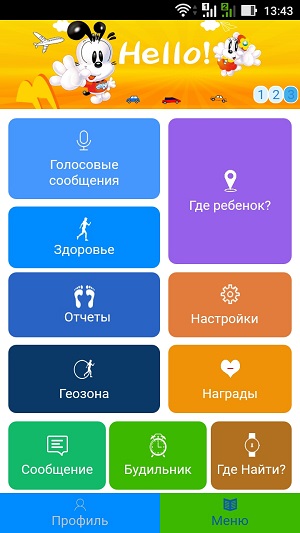 После заполнения всех настроек, начинаем пользоваться всеми полезными функциями часов-телефона.
После заполнения всех настроек, начинаем пользоваться всеми полезными функциями часов-телефона.